– KV-EINVOICE là giải pháp hóa đơn điện tử được KiotViet phát triển và đang được hỗ trợ hoàn toàn miễn phí:
- Số lượng hóa đơn điện tử theo gói hợp đồng
- Chữ ký số RMS với nhà cung cấp KiotViet IntrustCA
– Trên pop-up Thiết lập kết nối hóa đơn điện tử, bạn chọn Hóa đơn điện tử KiotViet -> kích Tiếp tục
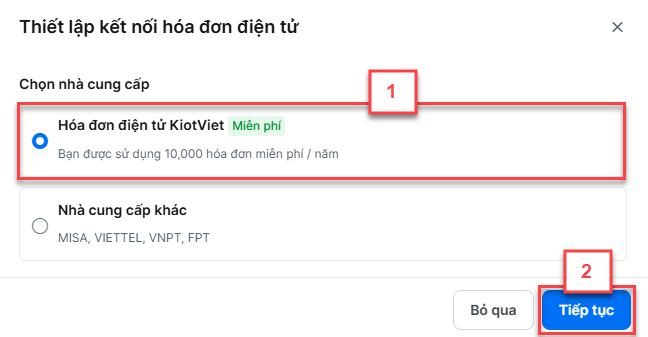
– Nếu gian hàng chưa có tài khoản KV-EINVOICE, bạn chọn Đăng ký ngay
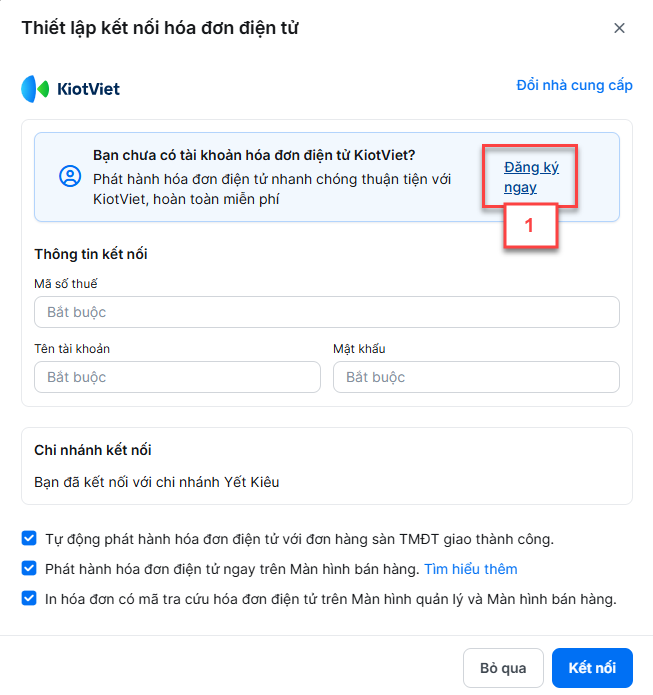
– Bạn nhập thông tin Đăng ký tài khoản hóa đơn điện tử KiotViet -> kích Đăng ký. Các thông tin cụ thể bao gồm:
- Thông tin doanh nghiệp: bạn lựa chọn và điền các thông tin:
- Loại hình thức: Chọn 1 trong 2 loại Doanh nghiệp hoặc Hộ/cá nhân kinh doanh để hệ thống hiển thị thông tin cần cung cấp tương ứng bên dưới
- Với loại hình Doanh nghiệp, các thông tin cần cung cấp bao gồm:
- Mã số thuế: Mã số thuế của đơn vị
- Hình thức kê khai:
- Trực tiếp
- Khấu trừ
- Trực tiếp và Khấu trừ
- Đơn vị trong khu chế xuất, khu phi thuế quan
- Khối đơn vị:
- Doanh nghiệp
- Trường học
- Y tế
- Hàng không, hóa đơn bán vé máy bay
- Tỉnh/thành phố: Tỉnh/thành phố đăng ký kinh doanh
- Cơ quan thuế: Cơ quan thuế quản lý đơn vị
- Tên đơn vị: Tên đơn vị theo đúng các thông tin đăng ký với thuế
- Địa chỉ đăng ký kinh doanh: Địa chỉ đơn vị theo giấy phép đăng ký kinh doanh
- Địa chỉ giao dịch: Địa chỉ giao dịch của đơn vị
- Số điện thoại
- Số fax
- Website
- Tài khoản ngân hàng
- Kỳ kê khai: Chọn kỳ kê khai theo Quý hoặc Tháng
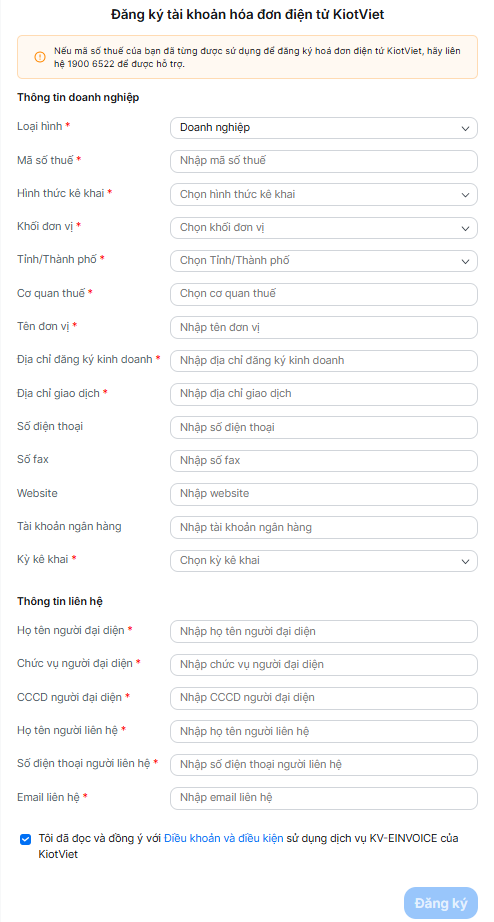
- Với loại hình Hộ/cá nhân kinh doanh, các thông tin cần cung cấp bao gồm:
- Mã số thuế: Điền mã số thuế của đơn vị được cập nhật theo CCCD từ 01/07/2025
- Mã số thuế của hộ/cá nhân kinh doanh được cấp trước 01/07/2025
- Hình thức kê khai:
- Trực tiếp
- Khấu trừ
- Trực tiếp và Khấu trừ
- Đơn vị trong khu chế xuất, khu phi thuế quan
- Khối đơn vị:
- Doanh nghiệp
- Trường học
- Y tế
- Hàng không, hóa đơn bán vé máy bay
- Tỉnh/thành phố: Tỉnh/thành phố đăng ký kinh doanh
- Cơ quan thuế: Cơ quan thuế quản lý đơn vị
- Tên đơn vị: Tên đơn vị theo đúng các thông tin đăng ký với thuế
- Địa chỉ đăng ký kinh doanh: Địa chỉ đơn vị theo giấy phép đăng ký kinh doanh
- Địa chỉ giao dịch: Địa chỉ giao dịch của đơn vị
- Số điện thoại
- Số fax
- Website
- Tài khoản ngân hàng
- Kỳ kê khai: Chọn kỳ kê khai theo Quý hoặc Tháng

- Thông tin liên hệ: Bạn điền các thông tin:
- Họ tên người đại diện
- Chức vụ người đại diện
- CCCD người đại diện
- Họ tên người liên hệ
- Số điện thoại người liên hệ
- Email liên hệ
- Tích Tôi đã đọc và đồng ý với Điều khoản và điều kiện sử dụng dịch vụ KV-EINVOICE của KiotViet
– Các thông tin hợp lệ -> hệ thống tạo tài khoản thành công và hiển thị thông báo
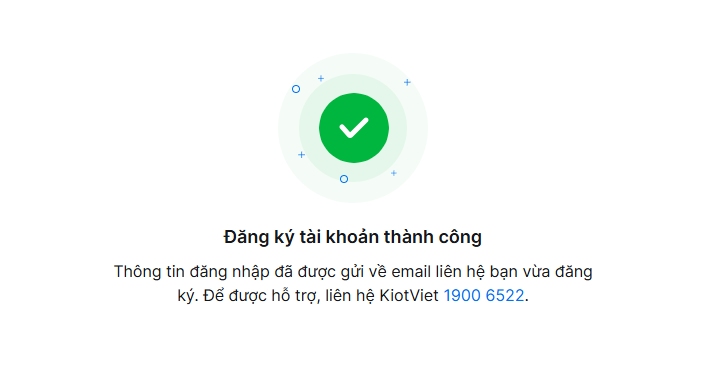
– Bạn đăng nhập vào phần mềm KiotViet Hóa đơn điện tử (KV-EINVOICE) theo thông tin hệ thống gửi về email đã đăng ký và và thực hiện các thiết lập:
Trên menu chức năng, bạn chọn Quản trị – Hệ thống -> Tham số hệ thống -> Tích hợp

– Chọn cấu hình này thì hệ thống sẽ ký bằng chữ ký số RMS của INTRUSTCA với hình thức xác thực ký qua mã PIN: Là hình thức ký số từ xa được xác thực bởi Tài khoản ký số (Tên đăng nhập, Mật khẩu) và mã PIN tương ứng. NSD có thể cấu hình lưu mật khẩu và mã PIN để mỗi giao dịch ký không phải nhập lại để xác thực. Xem hướng dẫn quy trình cấp chữ kỹ số mã PIN tại đây – Hướng dẫn để thiết lập chữ ký số RMS vào phần mềm như sau:
- Bước 1: Tại giao diện cấu hình Tích hợp -> bạn tích chọn Tích hợp ký số từ xa -> chọn

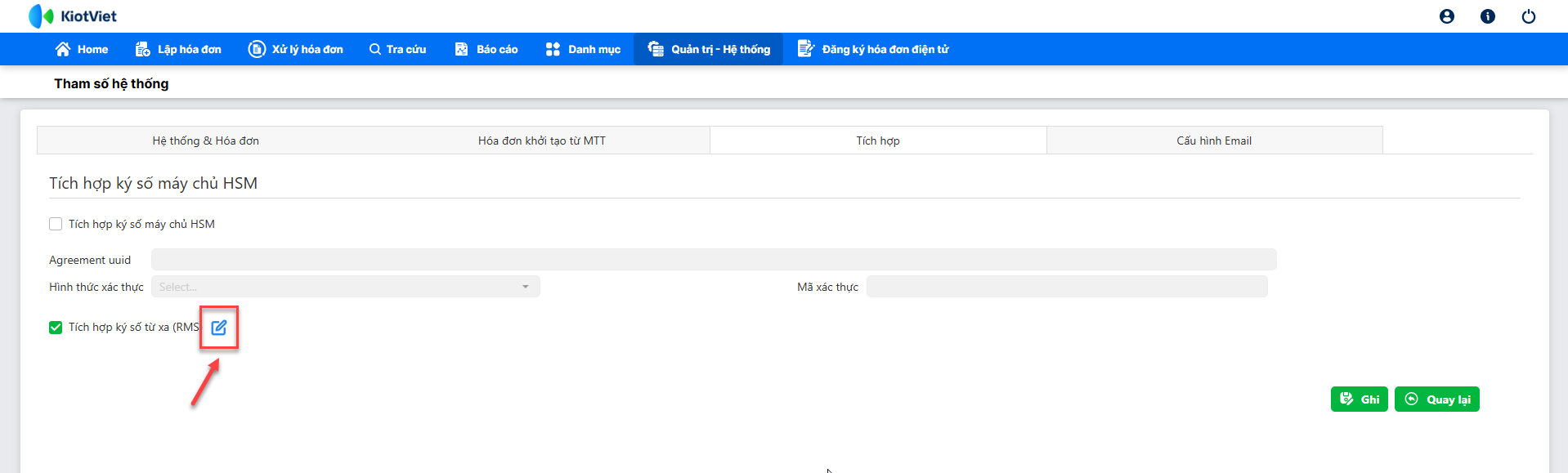
- Bước 2: Chọn Sử dụng hình thức xác thực qua mã PIN -> nhập thông tin tài khoản ký số từ xa đã được cấp
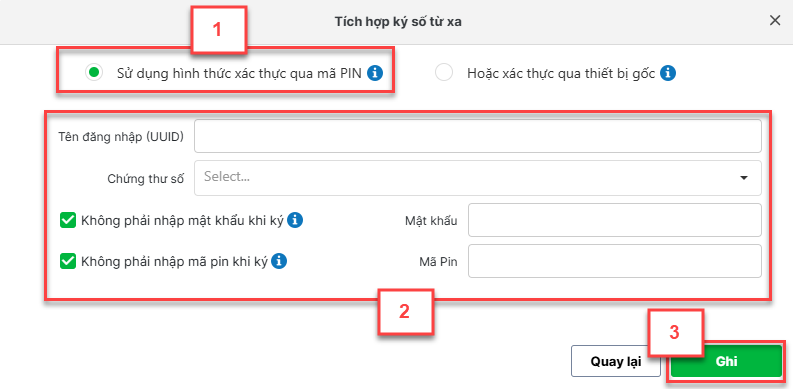
- Cấu hình Không phải nhập mật khẩu khi ký:
- Nếu tích chọn: NSD phải nhập mật khẩu tại phần cấu hình này. Khi thực hiện giao dịch ký, NSD không phải nhập mật khẩu nữa
- Nếu không chọn: NSD phải nhập mật khẩu khi thực hiện giao dịch ký (Nhấn nút Xuất hóa đơn hoặc ký tờ khai đăng ký sử dụng hóa đơn điện tử, ký gửi thông báo hóa đơn sai sót).
- Cấu hình Không phải nhập mã PIN khi ký:
- Nếu tích chọn: NSD phải nhập mã PIN tại phần cấu hình này. Khi thực hiện giao dịch ký, NSD không phải nhập mã PIN nữa
- Nếu không chọn: NSD phải nhập mã PIN khi thực hiện giao dịch ký (Nhấn nút Xuất hóa đơn hoặc ký tờ khai đăng ký sử dụng hóa đơn điện tử, ký gửi thông báo hóa đơn sai sót).
– Không chọn cấu hình Tích hợp ký số từ xa (RMS) và Tích hợp ký số máy chủ HSM, hệ thống sẽ mặc định ký bằng USB Token. – Để ký được bằng USB Token thì máy tính của NSD phải bật tool ký. Link cài đặt tool ký số tại đây
– Trên menu chức năng, bạn chọn Quản trị – Hệ thống -> Tham số hệ thống -> Hóa đơn khởi tạo từ MTT
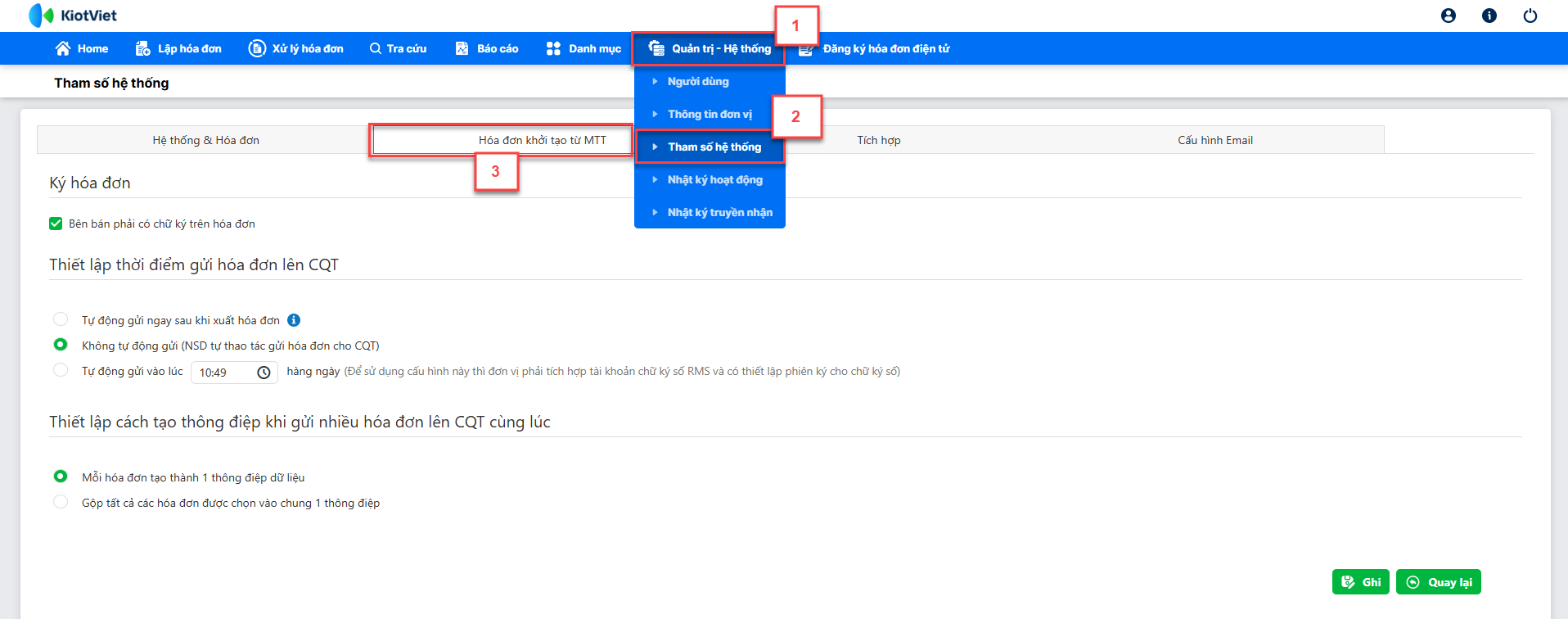
– Bạn cấu hình hóa đơn theo nhu cầu sử dụng (hướng dẫn chi tiết tại đây) -> kích Ghi để lưu thông tin – Lưu ý: Nếu đơn vị dùng USB Token và tích hợp với phần mềm bán hàng thì với hóa đơn máy tính tiền cần cấu hình như sau:
- Ký hóa đơn: Không chọn Bên bán phải có chữ ký trên hóa đơn
- Thiết lập thời điểm gửi hóa đơn lên CQT: Chọn Không tự động gửi
– Để sử dụng hóa đơn điện tử, gian hàng cần nộp tờ khai đăng ký/ thay đổi thông tin đăng ký sử dụng hóa đơn điện tử đến Cơ quan Thuế và được chấp nhận. – Bạn thực hiện theo các bước sau:
- Bước 1: Đăng nhập vào phần mềm KiotViet Hóa đơn điện tử -> chọn Đăng ký sử dụng -> Đăng ký SD hóa đơn
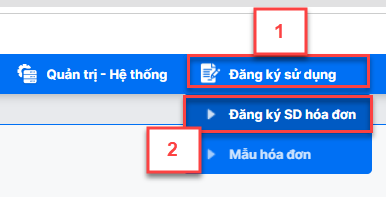
- Bước 2: Kiểm tra và hoàn thiện các nội dung trên tờ khai đăng ký
- Hình thức đăng ký: Bạn lựa chọn 1 trong 3 hình thức:
- Đăng ký mới: Nếu đơn vị lần đầu tiên đăng ký sử dụng hóa đơn điện tử, hoặc chưa từng có tờ khai nào được CQT chấp nhận (kể cả đăng ký ở phần mềm của nhà cung cấp khác)
- Hình thức đăng ký: Bạn lựa chọn 1 trong 3 hình thức:
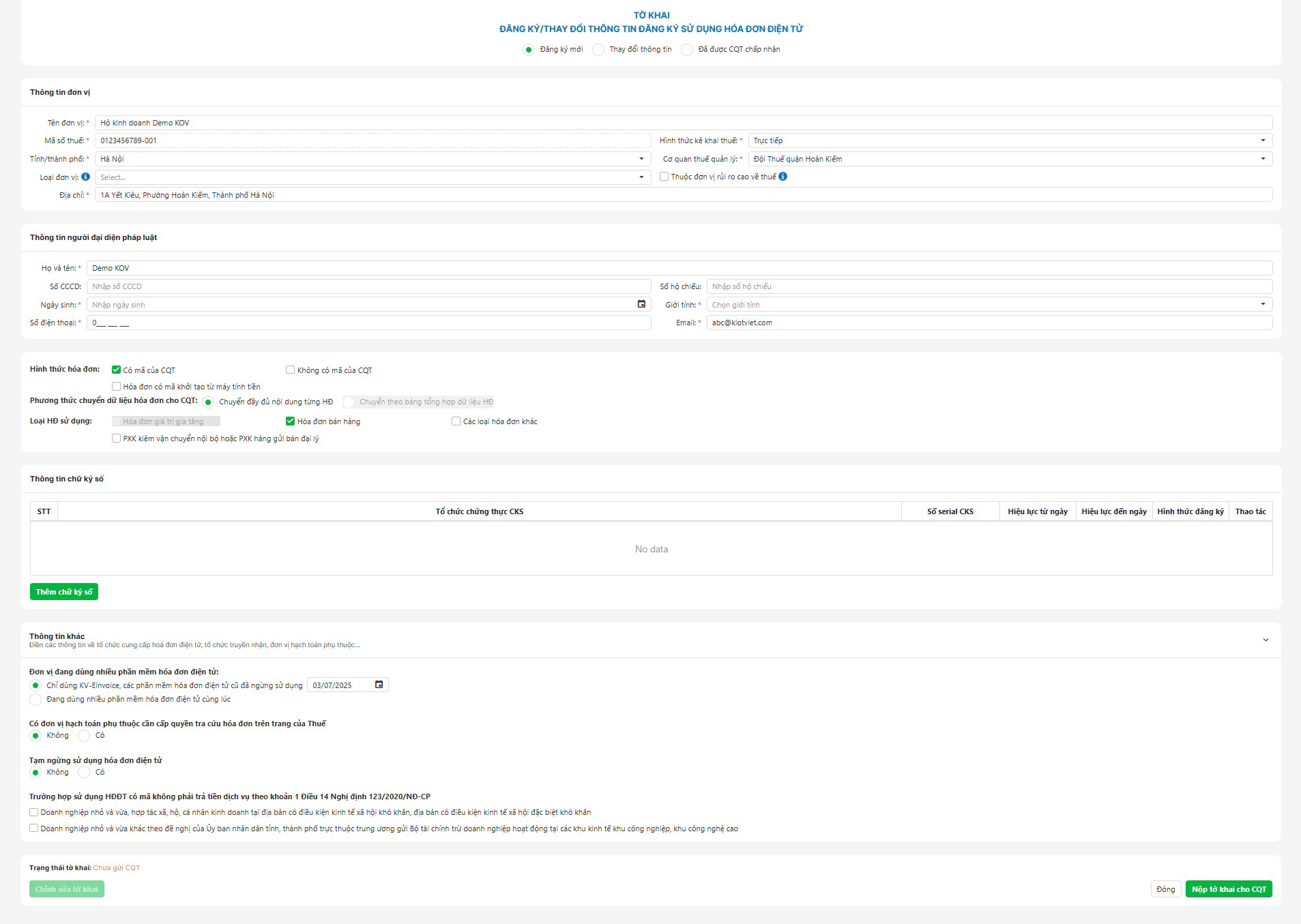
- Thay đổi thông tin: Nếu đơn vị đã có tờ khai đăng ký đã được cơ quan thuế chấp nhận
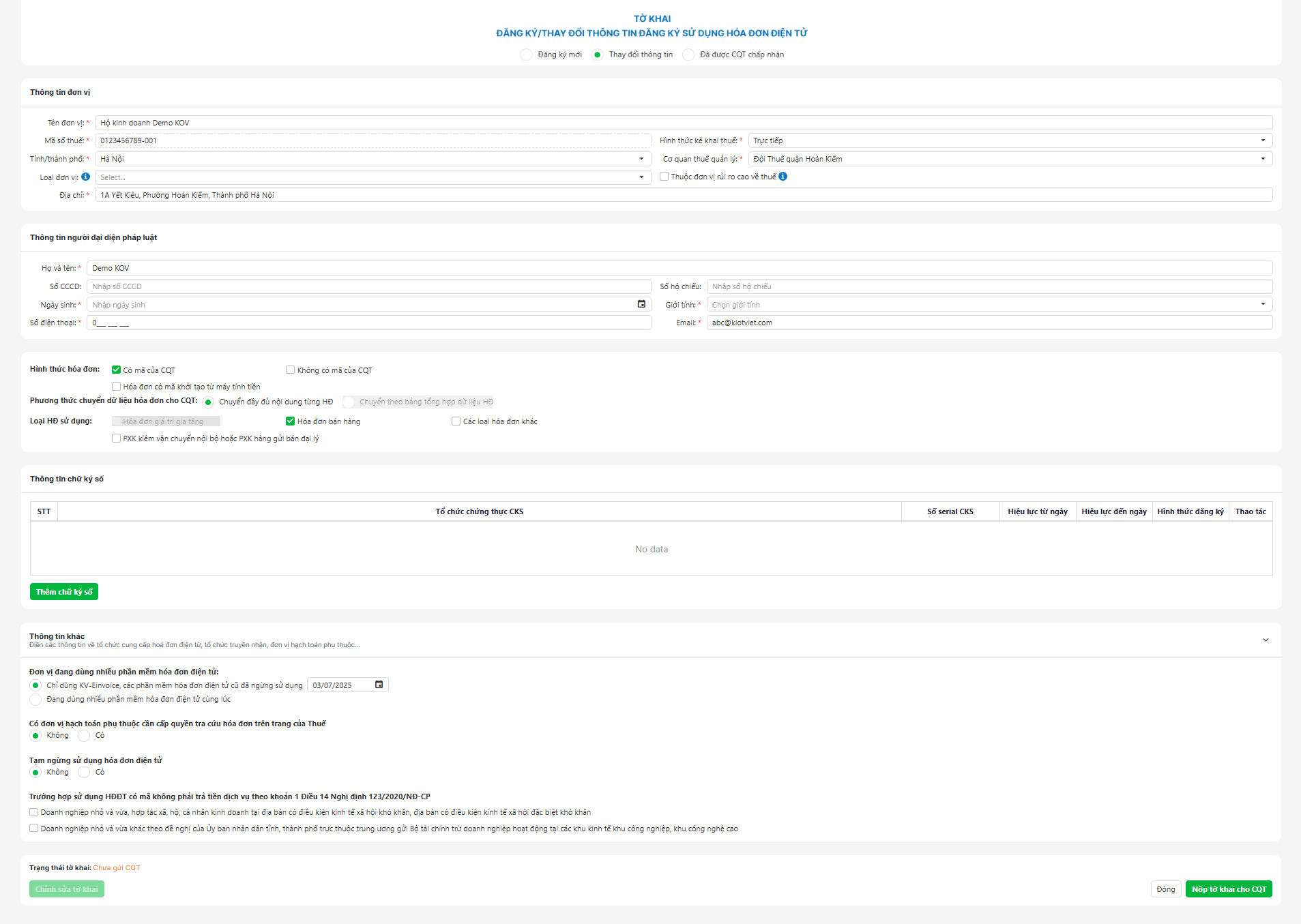
- Đã được CQT chấp nhận: Nếu đơn vị đã có tờ khai đã được CQT chấp nhận, bắt đầu sử dụng phần mềm của KV-EINVOICE thì cần khai báo lại thông tin của tờ khai đã được chấp nhận trước đó
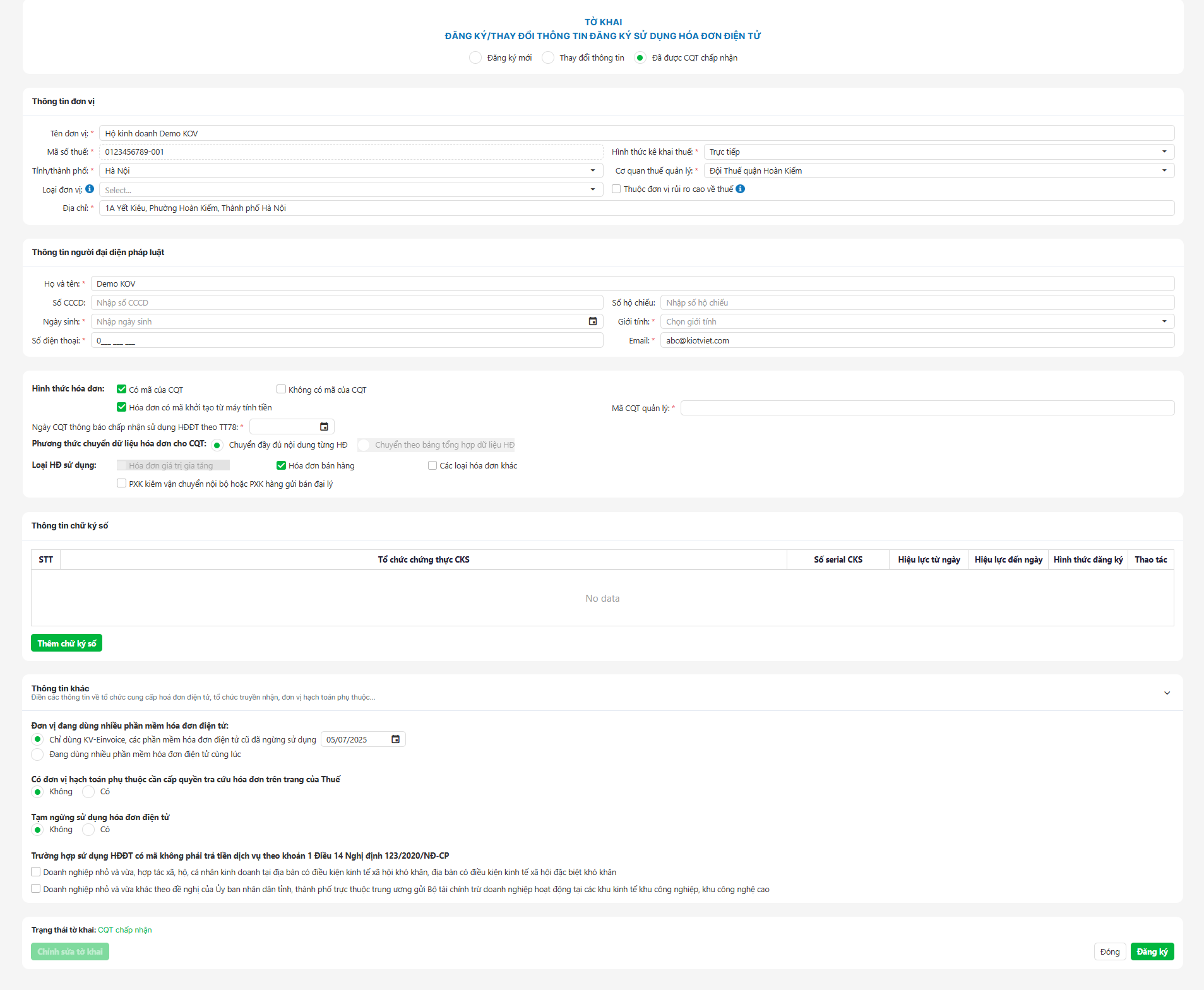
- Điền các thông tin:
- Thông tin đơn vị, bao gồm:
- Tên đơn vị: Tên đơn vị theo đúng các thông tin đăng ký với thuế
- Mã số thuế: Mã số thuế của đơn vị
- Hình thức kê khai:
- Trực tiếp
- Khấu trừ
- Trực tiếp và Khấu trừ
- Đơn vị trong khu chế xuất, khu phi thuế quan
- Tỉnh/thành phố: Tỉnh/thành phố đăng ký kinh doanh
- Cơ quan thuế quản lý: Cơ quan thuế quản lý đơn vị
- Loại đơn vị: Chọn loại hình đơn vị đang hoạt động. Nếu không thuộc loại đơn vị nào ở danh sách thì chọn Doanh nghiệp kinh doanh lĩnh vực khác.
- Bưu chính viễn thông
- Bảo hiểm
- Tài chính ngân hàng
- Vận tải hàng không
- Chứng khoán
- Điện
- Nước sạch
- Hộ/cá nhân kinh doanh
- Doanh nghiệp kinh doanh lĩnh vực khác
- Thuộc đơn vị rủi ro cao về thuế: Là các đơn vị CQT thông báo rủi ro cao về thuế. Xem danh sách các đơn vị tại đây
- Địa chỉ: Địa chỉ đơn vị theo giấy phép đăng ký kinh doanh
- Thông tin người đại diện pháp luật, bao gồm:
- Họ và tên: Của người đại diện pháp luật được đăng ký trên giấy phép kinh doanh
- Bắt buộc nhập 1 trong 2 trường Số CCCD hoặc Số hộ chiếu
- Số CCCD: Nếu người đại diện có quốc tịch Việt Nam
- Số hộ chiếu: Nếu người đại diện có quốc tịch khác
- Ngày sinh
- Giới tính
- Số điện thoại: Số điện thoại người liên hệ
- Email: Email này sẽ dùng để nhận các thông báo từ Cơ quan Thuế
- Hình thức hóa đơn: Bạn tích chọn các hình thức:
- Có mã của CQT
- Không có mã của CQT
- Hóa đơn có mã khởi tạo từ máy tính tiền. Với Tờ khai Đã được CQT chấp nhận, nếu tích chọn hình thức này, bạn cần điền thêm Mã CQT trên HĐ MTT.

- Mã CQT trên HĐ MTT: Bạn điền Chuỗi năm ký tự duy nhất cơ quan thuế cấp trong THÔNG BÁO Về việc chấp nhận đăng ký sử dụng hóa đơn điện tử được gửi về mail (nếu đã từng xuất hóa đơn điện tử từ máy tính tiền trên phần mềm cũ, bạn có thể xem lại hóa đơn đã xuất để lấy được chuỗi 5 ký tự này)
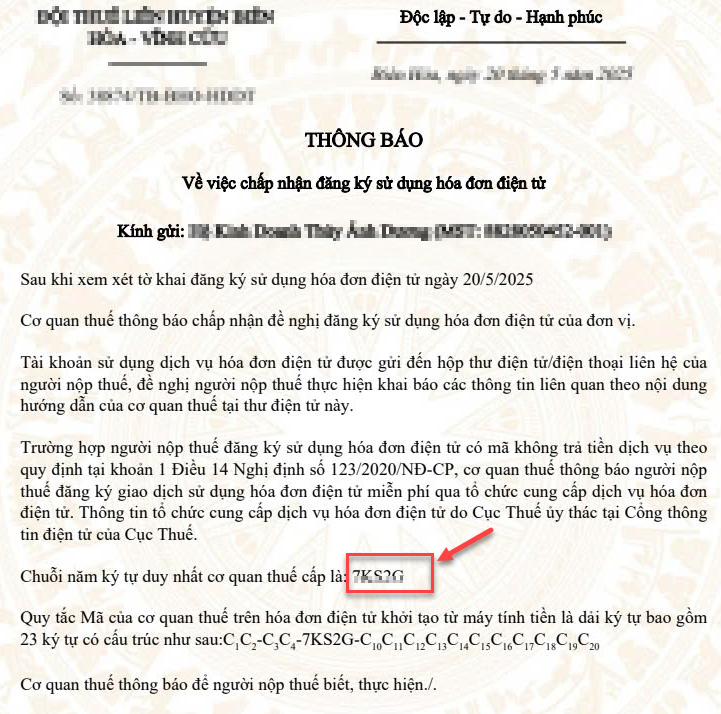
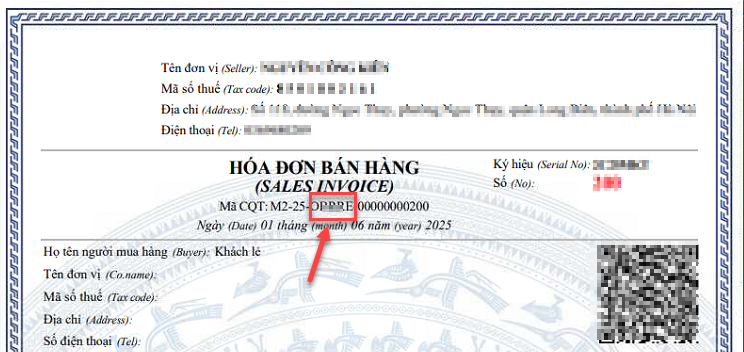
- Với Tờ khai Đã được CQT chấp nhận có thêm Ngày CQT thông báo chấp nhận sử dụng HĐĐT theo TT78: Điền ngày cụ thể
- Phương thức chuyển dữ liệu hóa đơn cho CQT:
- Chuyển đầy đủ nội dung từng HĐ
- Chuyển theo bảng tổng hợp dữ liệu HĐ
- Loại HĐ sử dụng:
- Hóa đơn giá trị gia tăng
- Hóa đơn bán hàng
- Các loại hóa đơn khác
- PXK kiêm vận chuyển nội bộ hoặc PXK hàng gửi bán đại lý
- Thông tin chức ký số: Bạn kích Thêm chữ ký số để khai báo chữ ký số đưa vào bảng đăng ký, có 3 lựa chọn như sau:
- Nếu chọn Chữ ký số từ xa KiotViet IntrustCA: Bạn kích Tiếp tục để chuyển đến popup Điền thông tin chữ ký số.

- Lưu ý: Bạn cần tích hợp ký số từ xa KiotViet IntrustCA trước khi thêm chữ ký số, tại mục Quản trị hệ thống -> Tham số hệ thống -> Tích hợp -> Tích hợp chữ ký từ xa (RMS).
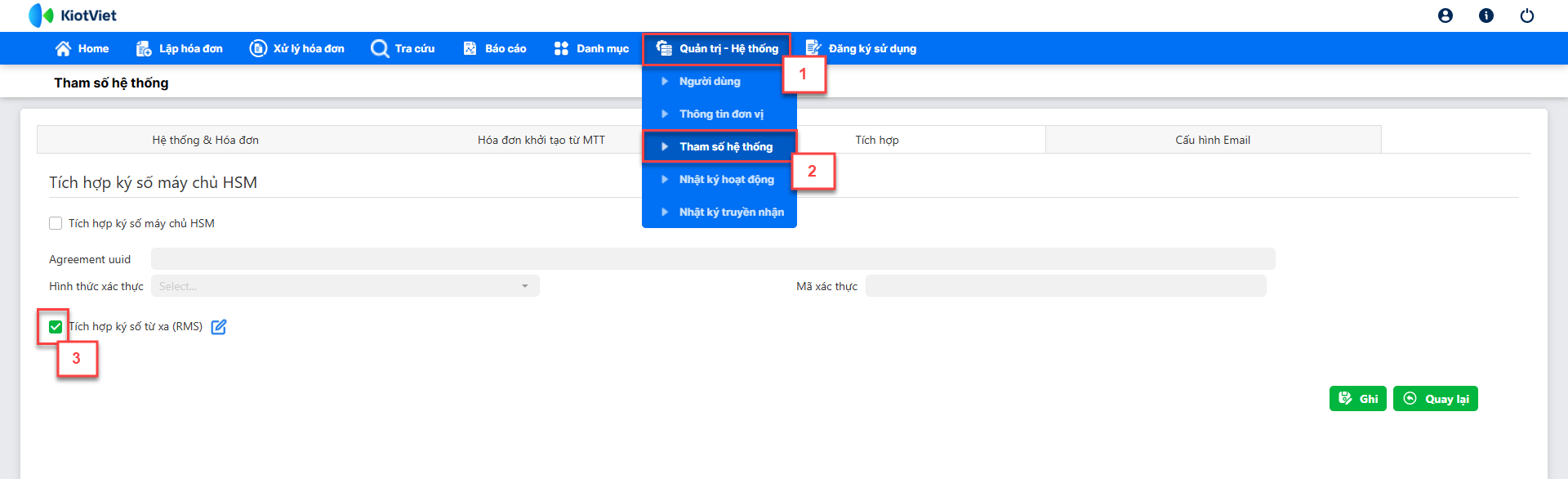
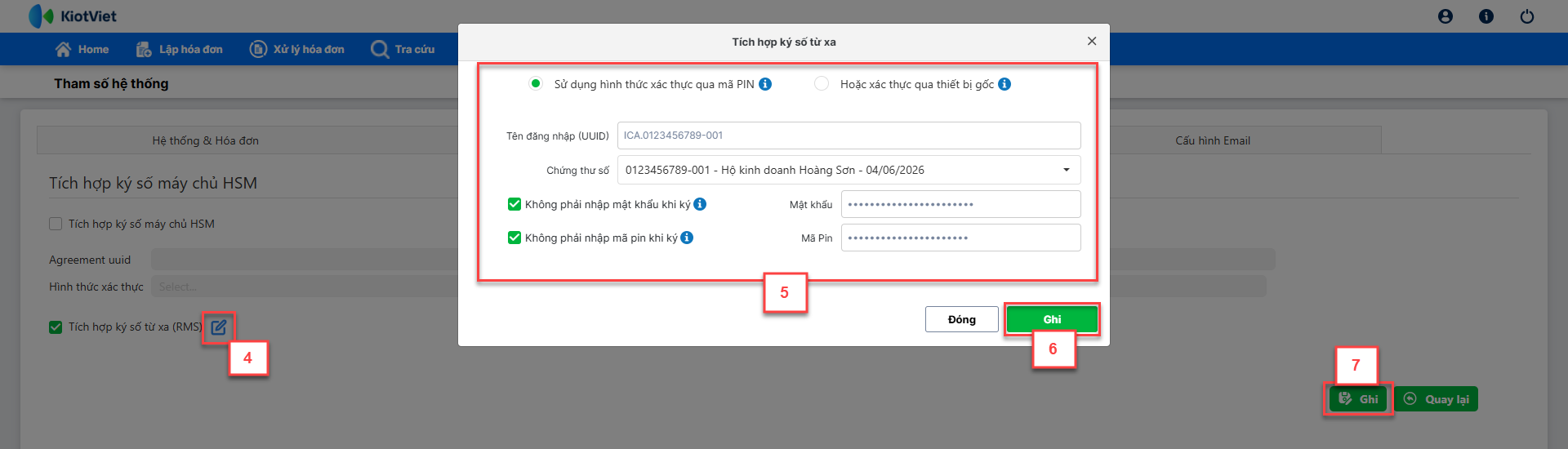
- Các thông tin cần điền như sau:
- Tên đăng nhập (UUID): Bạn điền tên đăng tài khoản ký số từ xa được IntrustCA cấp. Sau khi điền xong -> hệ thống tự động điền các thông tin Chứng thư số, Hiệu lực từ ngày, Hiệu lực đến ngày
- Hình thức đăng ký: Bạn chọn 1 trong 3 hình thức:
- Thêm mới: Khi CKS chưa từng được khai báo với cơ quan Thuế trước đó
- Gia hạn: Khi CKS gần hết hạn, gia hạn thêm
- Ngừng sử dụng: Khi không dùng CKS đã khai báo với cơ quan Thuế trước đó
- Kích Xác nhận để ghi nhận thông tin chữ ký số
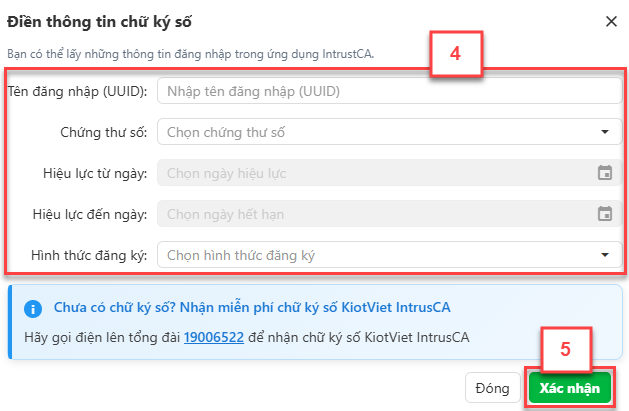
- Nếu chọn Chữ ký USB token: Bạn kích Tiếp tục -> thao tác cài đặt theo 3 bước hướng dẫn trên màn hình:
- Bước 1: Cắm USB Token vào máy tính
- Bước 2: Cài đặt Token Manager cho máy tính
- Bước 3: Cài đặt thiết bị ký số KV-Sign dưới đây cho máy tính của bạn. Cài đặt tại đây
- Kích Xác nhận để ghi nhận thông tin chữ ký số
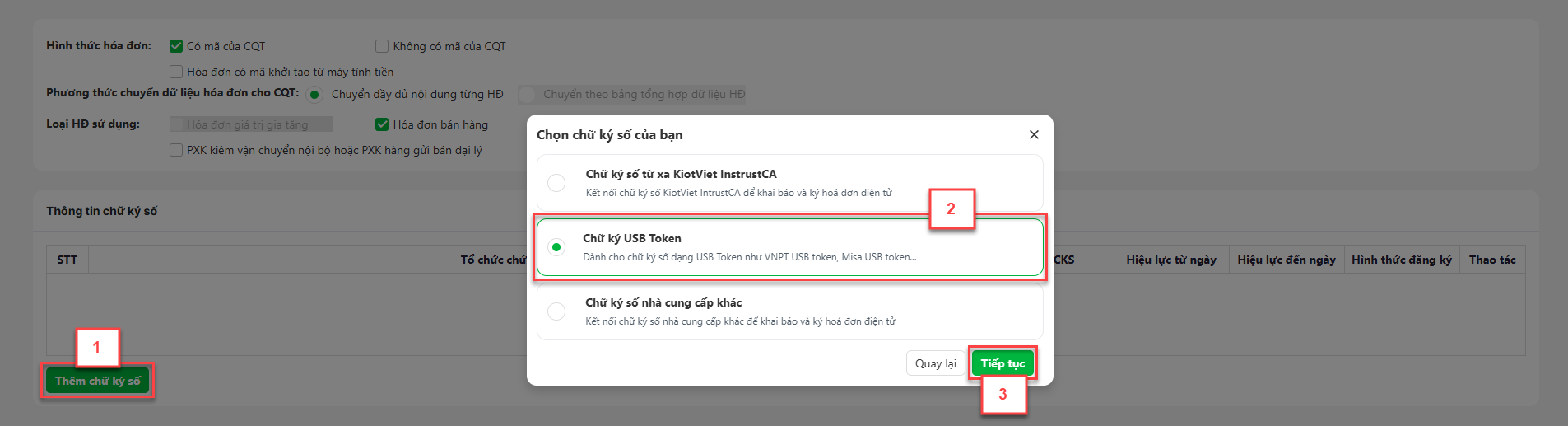

- Lưu ý: Chữ ký số được chọn phải có MST khớp với MST đơn vị
- Nếu chọn Chữ ký số nhà cung cấp khác: Bạn kích Tiếp tục để chuyển đến popup Điền thông tin chữ ký số và điền các thông tin:
- Tổ chức chứng thực chữ ký số
- Số serial chữ ký số
- Hiệu lực từ ngày
- Hiệu lực đến ngày
- Hình thức đăng ký: Chọn 1 trong 3 hình thức:
- Thêm mới: Khi CKS chưa từng được khai báo với cơ quan Thuế trước đó
- Gia hạn: Khi CKS gần hết hạn, gia hạn thêm
- Ngừng sử dụng: Khi không dùng CKS đã khai báo với cơ quan Thuế trước đó
- Kích Xác nhận để ghi nhận thông tin chữ ký số
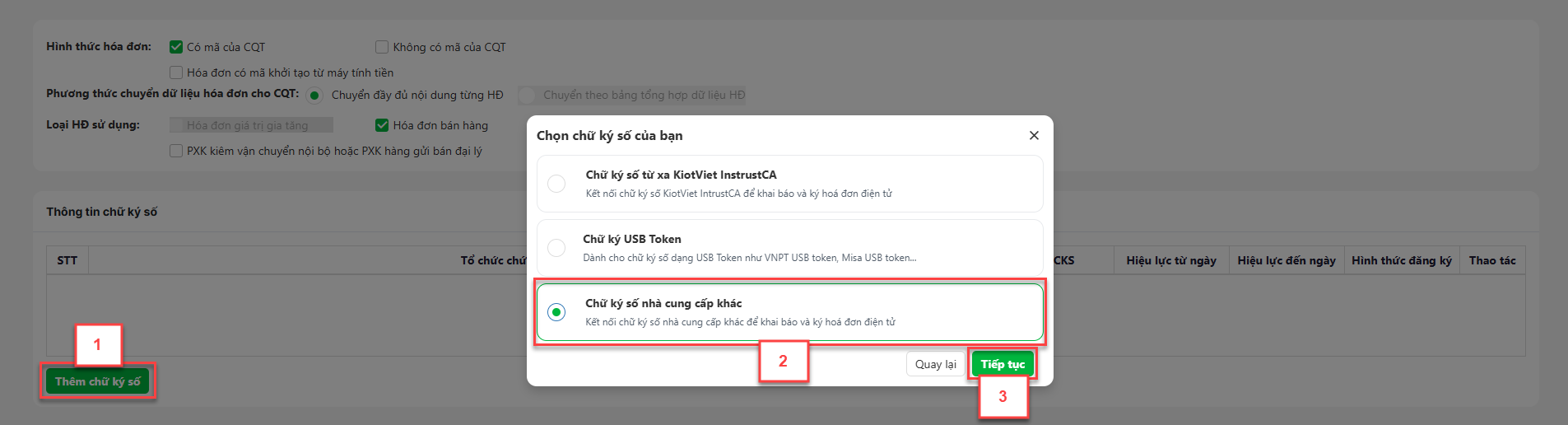
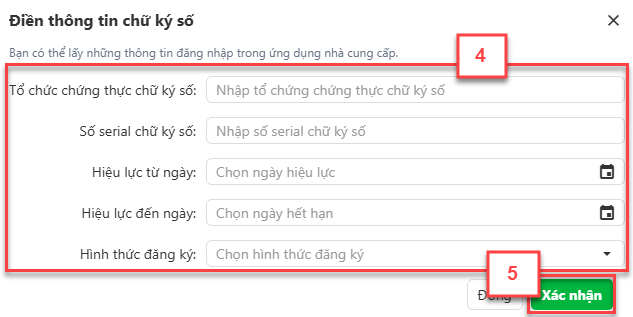
- Thông tin khác:
-
- Đơn vị đang dùng nhiều phần mềm hóa đơn điện tử: Bạn cần khai báo thông tin tất cả các tổ chức sử dụng để thực hiện gửi hóa đơn lên thuế, tương ứng với 1 trong 2 lựa chọn:
- Chỉ dùng KV-Einvoice, các phần mềm hóa đơn điện tử cũ đã ngừng sử dụng: Nếu đơn vị chỉ sử dụng dịch vụ của KiotViet và điền ngày bắt đầu sử dụng dịch vụ cung cấp hóa đơn điện tử của KiotViet
- Đang dùng nhiều phần mềm hóa đơn điện tử cùng lúc: Nếu đơn vị sử dụng đồng thời nhiều dịch vụ của các tổ chức hóa đơn điện tử khác. Bạn điền: Thông tin tổ chức cung cấp phần mềm hóa đơn điện tử và Thông tin tổ chức truyền nhận dữ liệu hóa đơn điện tử, cụ thể:
- Thông tin tổ chức cung cấp phần mềm hóa đơn điện tử
- Mã số thuế: Điền mã số thuế của tổ chức cung cấp dịch vụ hóa đơn điện tử.
- Tên tổ chức: Điền tên đầy đủ của tổ chức cung cấp dịch vụ hóa đơn điện tử mà đơn vị đang sử dụng. Đây có thể là công ty cung cấp phần mềm hóa đơn điện tử hoặc tổ chức cung cấp dịch vụ truyền nhận hóa đơn điện tử được cơ quan thuế cấp phép.
- Sử dụng từ ngày: Điền ngày bắt đầu sử dụng dịch vụ cung cấp hóa đơn điện tử của tổ chức cung cấp dịch vụ (ví dụ: ngày bắt đầu ký hợp đồng sử dụng dịch vụ hoặc ngày bắt đầu áp dụng hóa đơn điện tử).
- Sử dụng đến ngày: Điền ngày kết thúc hợp đồng với tổ chức cung cấp dịch vụ, nếu có. Nếu hợp đồng sử dụng hóa đơn điện tử là vô thời hạn hoặc chưa xác định ngày kết thúc, có thể để trống.
- Ghi chú: Điền các thông tin liên quan nếu có, ví dụ: ghi chú về hợp đồng (Ngày ký hợp đồng), ghi chú về hỗ trợ dịch vụ (Tổ chức cung cấp dịch vụ hỗ trợ kỹ thuật và giải đáp thắc mắc liên quan đến hóa đơn điện tử qua email abc@gmail.com)…
- Thông tin tổ chức truyền nhận dữ liệu hóa đơn điện tử
- Mã số thuế: Điền mã số thuế của đơn vị truyền nhận.
- Tên tổ chức: Điền tên của tổ chức cung cấp dịch vụ truyền nhận hóa đơn điện tử, có thể là cơ quan thuế hoặc đơn vị cung cấp dịch vụ phần mềm hóa đơn điện tử.
- Sử dụng từ ngày: Điền ngày bắt đầu sử dụng dịch vụ truyền nhận hóa đơn điện tử từ đơn vị truyền nhận (ví dụ: ngày bắt đầu hợp đồng với đơn vị cung cấp dịch vụ hoặc từ ngày có hiệu lực của dịch vụ).
- Sử dụng đến ngày: Điền ngày kết thúc hợp đồng hoặc ngày đơn vị ngừng sử dụng dịch vụ truyền nhận (nếu có). Nếu hợp đồng là vô thời hạn hoặc chưa xác định ngày kết thúc, có thể để trống.
- Ghi chú: Điền các thông tin liên quan nếu có, ví dụ: ghi chú về hợp đồng (Ngày ký hợp đồng), ghi chú về hỗ trợ dịch vụ (Tổ chức cung cấp dịch vụ hỗ trợ kỹ thuật và giải đáp thắc mắc liên quan đến truyền nhận hóa đơn điện tử qua email abc@gmail.com)…
- Với phần mềm hóa đơn điện tử khác KiotViet, vui lòng liên hệ với nhà cung cấp đó để lấy thông tin.
- Thông tin tổ chức cung cấp phần mềm hóa đơn điện tử
- Đơn vị đang dùng nhiều phần mềm hóa đơn điện tử: Bạn cần khai báo thông tin tất cả các tổ chức sử dụng để thực hiện gửi hóa đơn lên thuế, tương ứng với 1 trong 2 lựa chọn:

- Có đơn vị hạch toán phụ thuộc cần cấp quyền tra cứu hóa đơn trên trang của Thuế
-
- Hệ thống mặc định chọn Không
- Chọn Có chỉ khi đơn vị có yêu cầu cấp quyền tra cứu hóa đơn cho đơn vị hạch toán phụ thuộc nếu có các chi nhánh, đơn vị trực thuộc cần được cấp quyền tra cứu hóa đơn. Các thông tin cần điền gồm có:
- Mã số thuế: Điền mã số thuế của đơn vị phụ thuộc
- Tên tổ chức: Điền tên đơn vị phụ thuộc
- Từ ngày: Điền ngày mà doanh nghiệp cấp quyền tra cứu hóa đơn cho đơn vị hạch toán phụ thuộc (chi nhánh, văn phòng đại diện, hoặc các đơn vị trực thuộc). Đây là thời điểm mà đơn vị phụ thuộc bắt đầu có quyền tra cứu các hóa đơn điện tử của doanh nghiệp.
- Đến ngày: Điền ngày kết thúc quyền tra cứu hóa đơn cho đơn vị hạch toán phụ thuộc (nếu có). Nếu quyền tra cứu là vô thời hạn hoặc không có thời gian kết thúc cụ thể, bạn có thể để trống.
- Ghi chú: Có thể ghi rõ quyền tra cứu, ví dụ: Cấp quyền tra cứu tất cả hóa đơn phát hành bởi đơn vị này.

- Tạm ngừng sử dụng hóa đơn điện tử
- Hệ thống mặc định chọn Không
- Chỉ chọn Có trên tờ khai Thay đổi thông tin khi cần thông báo tạm ngừng sử dụng hóa đơn điện tử với cơ quan thuế khi tạm ngừng hoạt động kinh doanh, thay đổi hệ thống phần mềm hóa đơn điện tử, gặp sự cố kỹ thuật, ngừng cung cấp dịch vụ, hoặc khi doanh nghiệp đang trong quá trình giải thể. Việc thông báo cần được thực hiện trước khi tạm ngừng để tránh phát sinh hóa đơn điện tử không hợp lệ. Các thông tin cần điền gồm có:
- Mã số thuế: Điền điền mã số thuế của đơn vị cung cấp dịch vụ hóa đơn điện tử đơn vị đang sử dụng.
- Tên tổ chức cung cấp phần mềm HĐĐT: Điền tên đầy đủ của tổ chức cung cấp dịch vụ hóa đơn điện tử mà doanh nghiệp đang sử dụng. Đây có thể là công ty cung cấp phần mềm hóa đơn điện tử hoặc tổ chức cung cấp dịch vụ truyền nhận hóa đơn điện tử được cơ quan thuế cấp phép.
- Số serial CKS
- Tạm ngưng từ ngày: Điền ngày đơn vị muốn bắt đầu tạm ngừng việc sử dụng hóa đơn điện tử. Thường là ngày đầu tiên sau khi quyết định tạm ngưng có hiệu lực.
- Tạm ngưng đến ngày: Điền ngày mà đơn vị dự kiến sẽ bắt đầu sử dụng lại hóa đơn điện tử sau khi tạm ngưng.

- Trường hợp sử dụng HĐĐT có mã không phải trả tiền dịch vụ theo khoản 1 Điều 14 Nghị định 123/2020/NĐ-CP bạn tích chọn nếu đơn vị thỏa mãn 1 trong các trường hợp:
- Doanh nghiệp nhỏ và vừa, hợp tác xã, hộ, cá nhân kinh doanh tại địa bàn có điều kiện kinh tế xã hội khó khăn, địa bàn có điều kiện kinh tế xã hội đặc biệt khó khăn
- Doanh nghiệp nhỏ và vừa khác theo đề nghị của Ủy ban nhân dân tỉnh, thành phố trực thuộc trung ương gửi Bộ tài chính trừ doanh nghiệp hoạt động tại các khu kinh tế khu công nghiệp, khu công nghệ cao
- Bước 3: Sau khi nhập đầy đủ các thông tin trên, với hình thức Đăng ký mới /Thay đổi thông tin, bạn kích Nộp tờ khai cho CQT -> hệ thống thực hiện ký điện tử và gửi tờ khai cho CQT

- Với hình thức Đã được CQT chấp nhận, bạn kích Đăng ký để hệ thống ghi nhận thông tin

- Lưu ý liên quan đến ký điện tử:
- Hệ thống ký bằng hình thức USB Token hay RMS thì hệ thống dựa vào cấu hình ở phần Tích hợp
- Chữ ký số được chọn để ký điện tử phải khớp với chữ ký ở bảng thông tin chữ ký số trong tờ khai
- Trạng thái tờ khai: Hệ thống cập nhật trạng thái tờ khai gần nhất đã nộp đi tại đây
- Tờ khai gần nhất đã có trạng thái CQT chấp nhận thì hệ thống sẽ hiển thị dưới dạng không được sửa toàn bộ thông tin tờ khai. Nếu phát sinh thay đổi thông tin cần nộp lại tờ khai thì NSD kích Chỉnh sửa tờ khai để sửa và nộp lại tờ khai
- Bước 4: Người đại diện pháp luật của đơn vị xác thực OTP trên ứng dụng eTax Mobile
- Sau khi Nộp tờ khai cho CQT thành công, hệ thống Thuế sẽ gửi email và hiển thị thông báo trên eTax Mobile
 (ứng dụng Thuế điện tử được cài đặt trên điện thoại di động thông minh hệ điều hành IOS hoặc Android) của người đại diện pháp luật của đơn vị.
(ứng dụng Thuế điện tử được cài đặt trên điện thoại di động thông minh hệ điều hành IOS hoặc Android) của người đại diện pháp luật của đơn vị.
- Thông báo qua email
- Sau khi Nộp tờ khai cho CQT thành công, hệ thống Thuế sẽ gửi email và hiển thị thông báo trên eTax Mobile

- Thông báo trên eTax Mobile

- Người đại diện pháp luật của đơn vị đăng nhập vào ứng dụng eTax Mobile bằng tài khoản xác thực định danh điện tử của cá nhân (qua VNeID) và nhấn vào thông báo để xác thực OTP để thực hiện gửi tờ khai. Thao tác chi tiết trên ứng dụng eTax Mobile như sau:
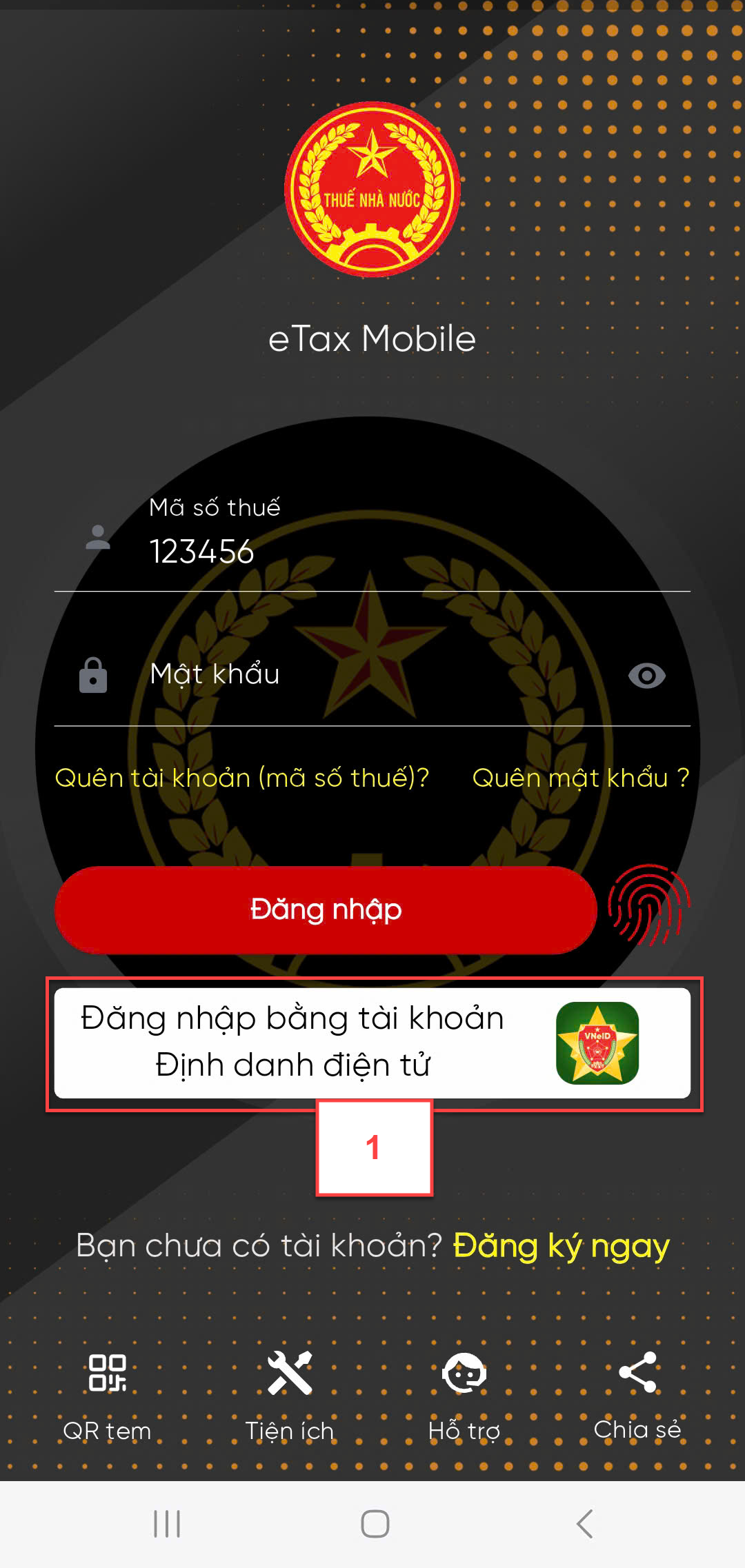
- Chọn Loại tài khoản Cá nhân -> chạm Xác nhận
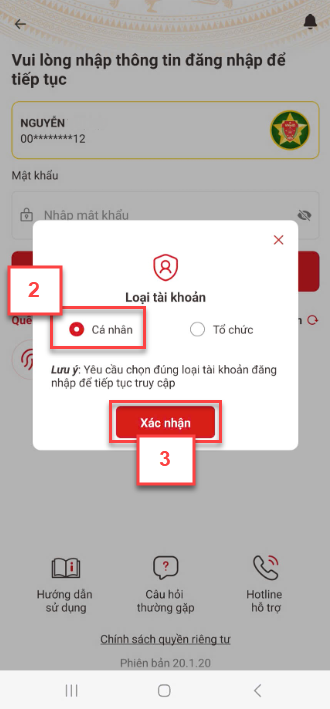
- Tích chọn Tôi đã đọc và hiểu rõ nội dung mục đích (đã nêu ở trên); Quyền, nghĩa vụ của chủ thể dữ liệu và đồng ý với các nội dung này -> chọn Xác nhận chia sẻ
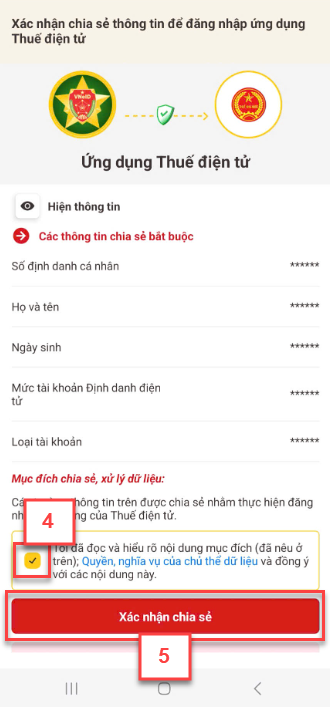
- Nhập passcode và đăng nhập thành công chuyển đến ứng dụng eTax Mobile
- Bước 3: Xác thực OTP
- Trong chức năng Hóa đơn điện tử, bạn chọn Tờ khai chờ xác thực -> chọn Xác thực OTP
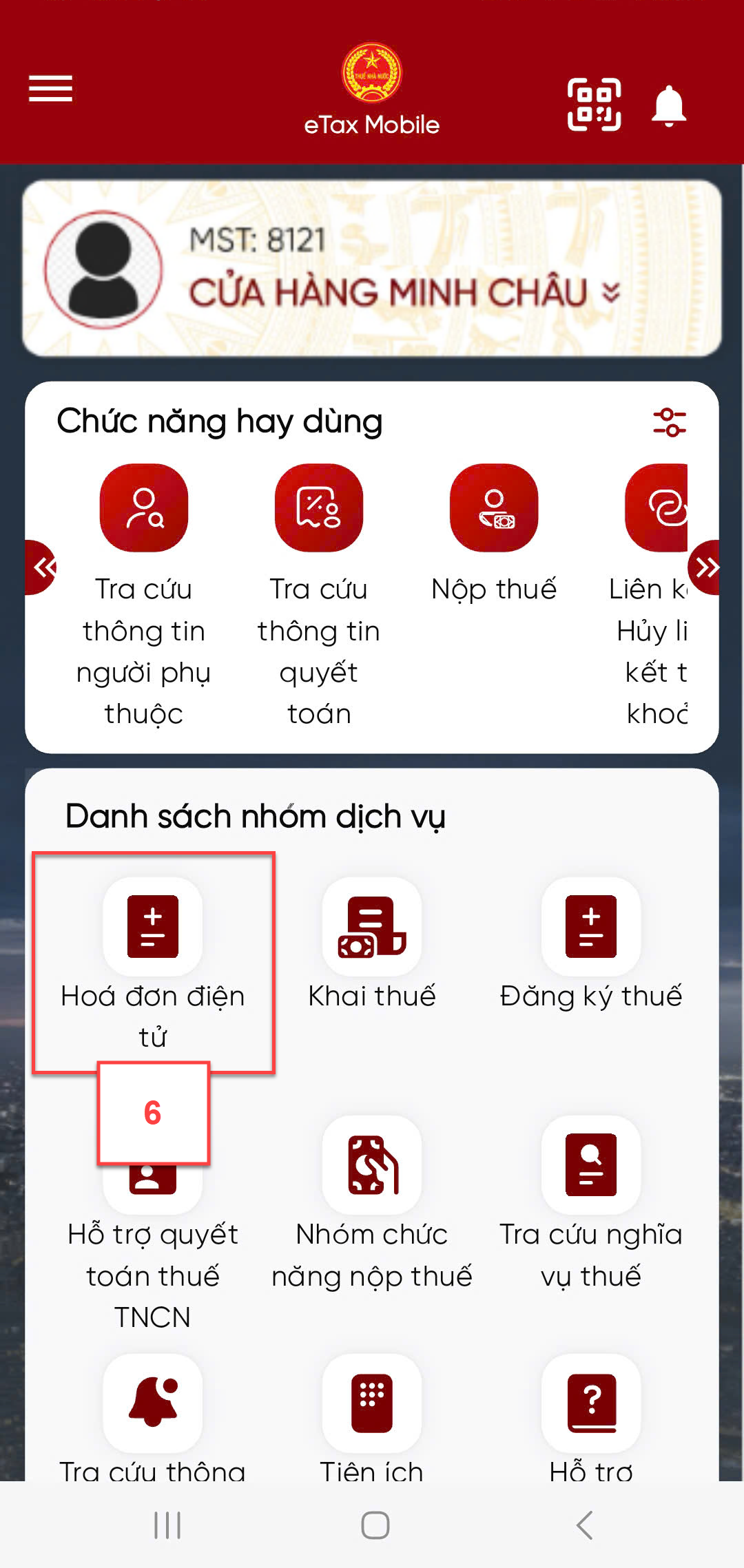
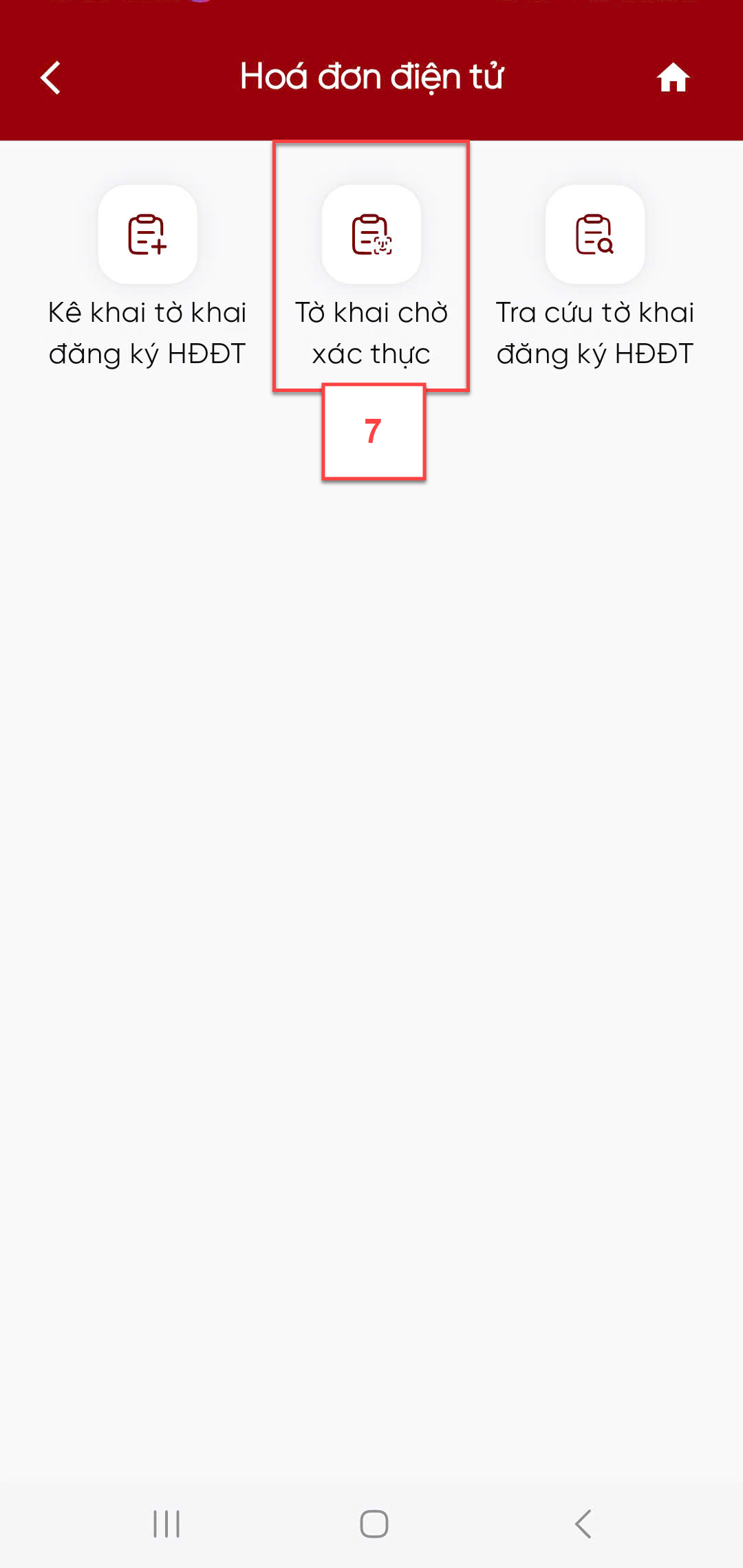
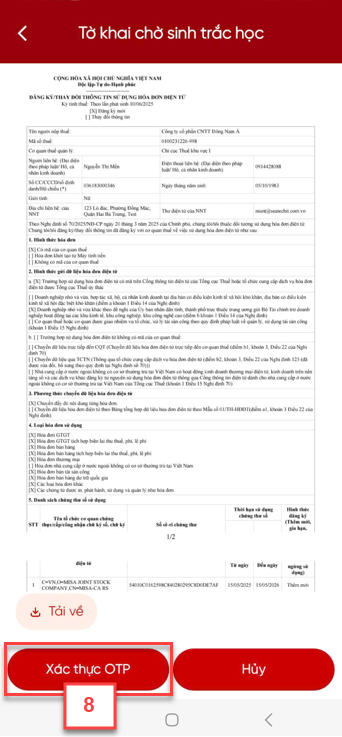
- Nhập mã OTP được hệ thống gửi về qua 1 trong các hình thức:
- Email trên tờ khai 01/ĐKTĐ-HĐĐT của NNT
- Email của người đại diện đăng ký eTax Mobile
- Thông báo trên ứng dụng eTax Mobile
Chạm Xác nhận

- Tiếp tục chạm Gửi tờ khai để chuyển thông tin đến hệ thống hóa đơn điện tử

- Sau khi thực hiện xong bước xác thực OTP, tức tờ khai đã được xử lý đến mục tích xanh sau đây trên quy trình tờ khai. Đơn vị chờ Cơ quan thuế phản hồi các thông điệp tiếp theo.
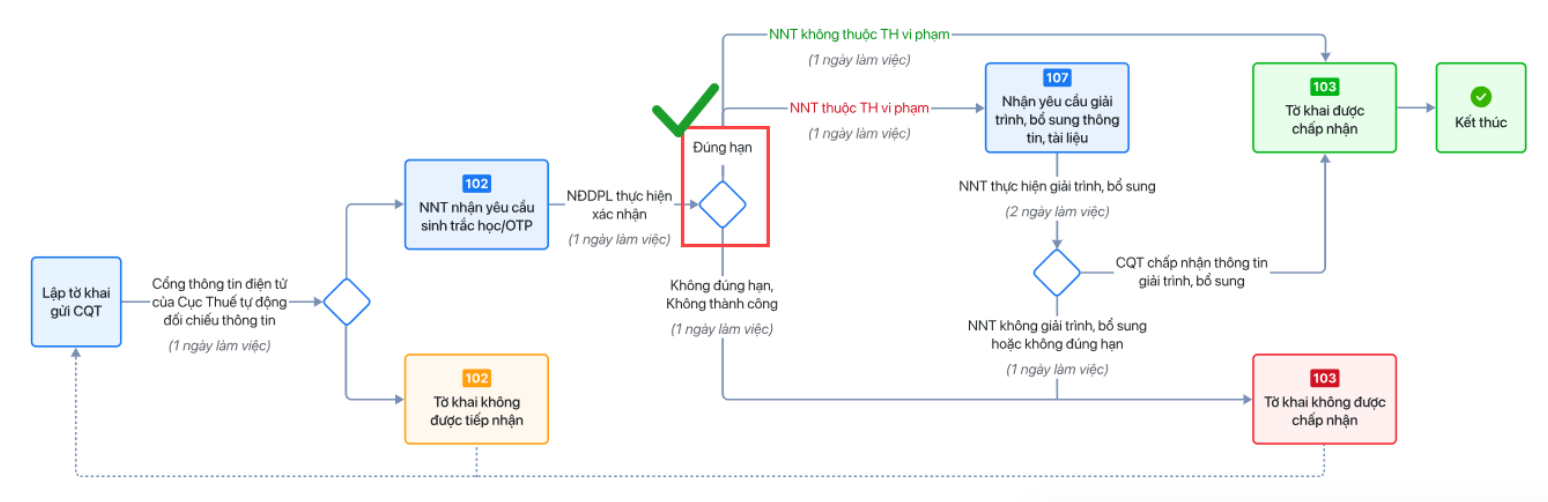
- Quay về phần mềm KV-EINVOICE để kiểm tra trạng thái tờ khai tại menu Đăng ký sử dụng -> Đăng ký SD hóa đơn

– Nếu gian hàng đã có tài khoản KV-EINVOICE, bạn nhập thông tin -> kích Kết nối
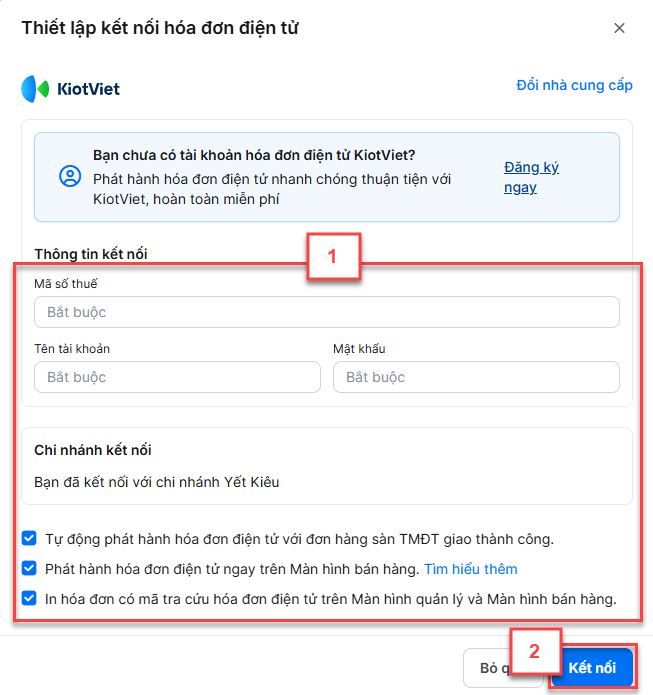
- Tùy chọn Tự động phát hành hóa đơn điện tử với đơn hàng sàn TMĐT giao thành công.
- Hệ thống mặc định không tích tùy chọn này: Gian hàng chủ động thao tác phát hành hóa đơn điện tử với các hóa đơn đồng bộ từ sàn Shopee, TikTok Shop, Lazada, Tiki đang kết nối tài khoản với KiotViet.
- Nếu bạn tích chọn:
- Hệ thống tự động phát hành hóa đơn điện tử cho các hóa đơn từ sàn Shopee, TikTok Shop, Lazada, Tiki ngay khi vận đơn được đồng bộ trạng thái Giao thành công về KiotViet.
- Lưu ý: Không áp dụng với các hóa đơn do người dùng chủ động chuyển trạng thái vận đơn.
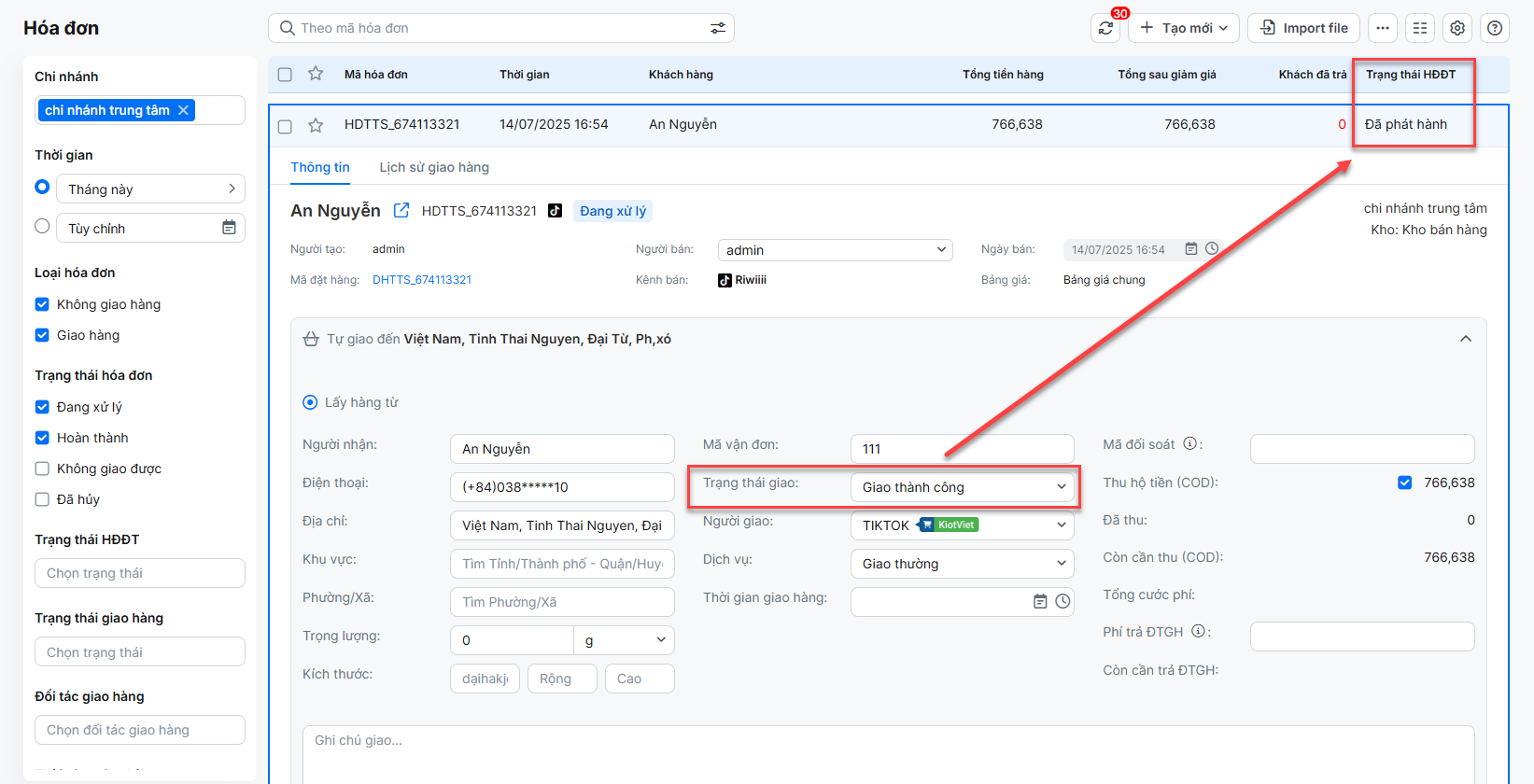
- Tùy chọn Phát hành hóa đơn điện tử ngay trên Màn hình bán hàng
- Nếu bạn tích chọn: Hệ thống hỗ trợ phát hành hóa đơn điện tử ngay khi thanh toán trên Màn hình bán hàng.
- Nếu không tích chọn: gian hàng chủ động tạo hóa đơn và thực hiện thao tác phát hành sau.
- Tùy chọn In hóa đơn có mã tra cứu hóa đơn điện tử trên Màn hình quản lý và Màn hình bán hàng
- Nếu bạn tích chọn: Hóa đơn in ra kèm thông tin mã tra cứu hóa đơn điện tử.
- Nếu không tích chọn: Hóa đơn in ra không hiển thị thông tin mã tra cứu hóa đơn điện tử.
– Sau khi bạn lưu thông tin đăng nhập trên hệ thống KV‑EINVOICE thành công, hệ thống sẽ tiếp tục hiển thị danh sách mẫu hóa đơn điện tử theo hình thức tương ứng đang được sử dụng trên tài khoản KV‑EINVOICE (trong Đăng ký hóa đơn điện tử -> Mẫu hóa đơn), bạn chọn mẫu hóa đơn cần chuyển thông tin từ phần mềm quản lý bán hàng KiotViet -> chọn Lưu
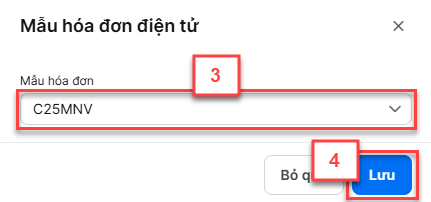
– Hệ thống hiện thông báo, bạn chọn Đã hiểu (10)
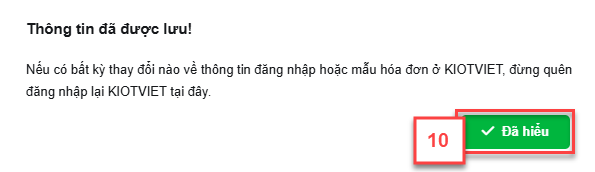
– Lưu ý: Nếu có bất kỳ thay đổi nào về thông tin đăng nhập hoặc mẫu hóa đơn ở KV‑EINVOICE, gian hàng vui lòng đăng nhập lại tài khoản và chọn đúng mẫu hóa đơn KV‑EINVOICE tại màn hình Thiết lập của KiotViet.
– Nếu gian hàng sử dụng phương pháp thuế VAT khấu trừ trong Thiết lập cửa hàng -> hệ thống phát hành hóa đơn điện tử từ máy tính tiền (HĐĐT từ MTT) với loại mẫu hóa đơn giá trị gia tăng:
- Trường hợp trên hóa đơn KHÔNG sử dụng tính năng VAT và có nhiều loại Thu khác -> giá trị Thu khác đầu tiên có mã/tên chứa từ khóa là VAT (không phân biệt viết hoa, viết thường) được ghi nhận là thuế VAT của hóa đơn đó khi phát hành
- Trường hợp trên hóa đơn sử dụng đồng thời tính năng VAT và Thu khác có mã/tên chứa từ khóa là VAT -> hệ thống chỉ ghi nhận VAT, không ghi nhận Thu khác khi phát hành HĐĐT từ MTT
– Nếu gian hàng sử dụng phương pháp thuế trực tiếp trong Thiết lập cửa hàng -> hệ thống phát hành HĐĐT từ MTT với loại mẫu hóa đơn bán hàng. Trường hợp trên hóa đơn có Thu khác có mã/tên chứa từ khóa là VAT và:
- KHÔNG tích Áp dụng giảm thuế theo Nghị quyết 174/2024/QH15: Phát hành lỗi, hiện thông báo: Mẫu hóa đơn không hợp lệ
- TÍCH chọn Áp dụng giảm thuế theo Nghị quyết 174/2024/QH15: Không ghi nhận Thu khác khi phát hành HĐĐT từ MTT
– Nếu gian hàng tắt Thuế VAT trong Thiết lập cửa hàng:
- Phát hành HĐĐT từ MTT tương ứng theo mẫu hóa đơn được chọn
- Trường hợp hóa đơn có thu khác có mã/tên chứa từ khóa là VAT và:
- Sử dụng mẫu hóa đơn bán hàng: Phát hành lỗi và hiện thông báo: Mẫu hóa đơn không hợp lệ
- Sử dụng mẫu giá trị gia tăng: giá trị Thu khác đầu tiên có mã/tên chứa từ khóa là VAT được ghi nhận là thuế VAT của hóa đơn đó khi phát hành
– Sau khi phát hành hóa đơn điện tử thành công trên phần mềm quản lý bán hàng KiotViet, hệ thống sẽ tự động gửi/không tự động gửi thông tin đến CQT tùy vào loại chữ ký số và cấu hình ký hóa đơn được thiết lập tại KV-EINVOICE – Thao tác phát hành hóa đơn điện tử thực hiện trên các màn hình của phần mềm Quản lý bán hàng KiotViet như sau:
– Với gian hàng thiết lập Cho phép phát hành hóa đơn điện tử ngay trên màn hình bán hàng và tài khoản người dùng có quyền Phát hành hóa đơn điện tử (trong Đơn hàng -> Hóa đơn)
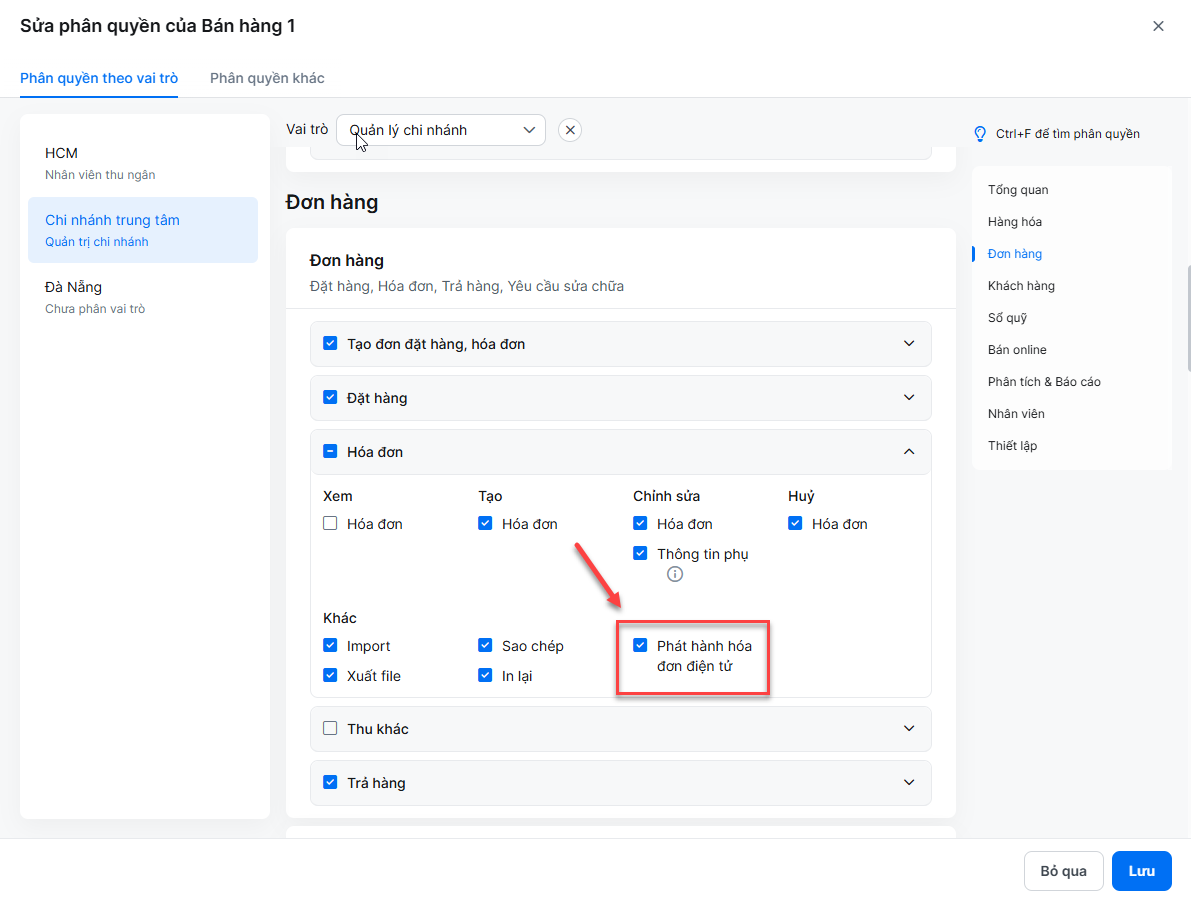
Hệ thống hỗ trợ phát hành hóa đơn điện tử khi thanh toán hóa đơn trên KiotViet.
– Lưu ý: hệ thống không hỗ trợ phát hành hóa đơn điện tử với hóa đơn offline.
– Trên màn hình Bán hàng giao diện website hiển thị biểu tượng chữ e ![]() tắt/bật chế độ Tự động phát hành hóa đơn điện tử
tắt/bật chế độ Tự động phát hành hóa đơn điện tử
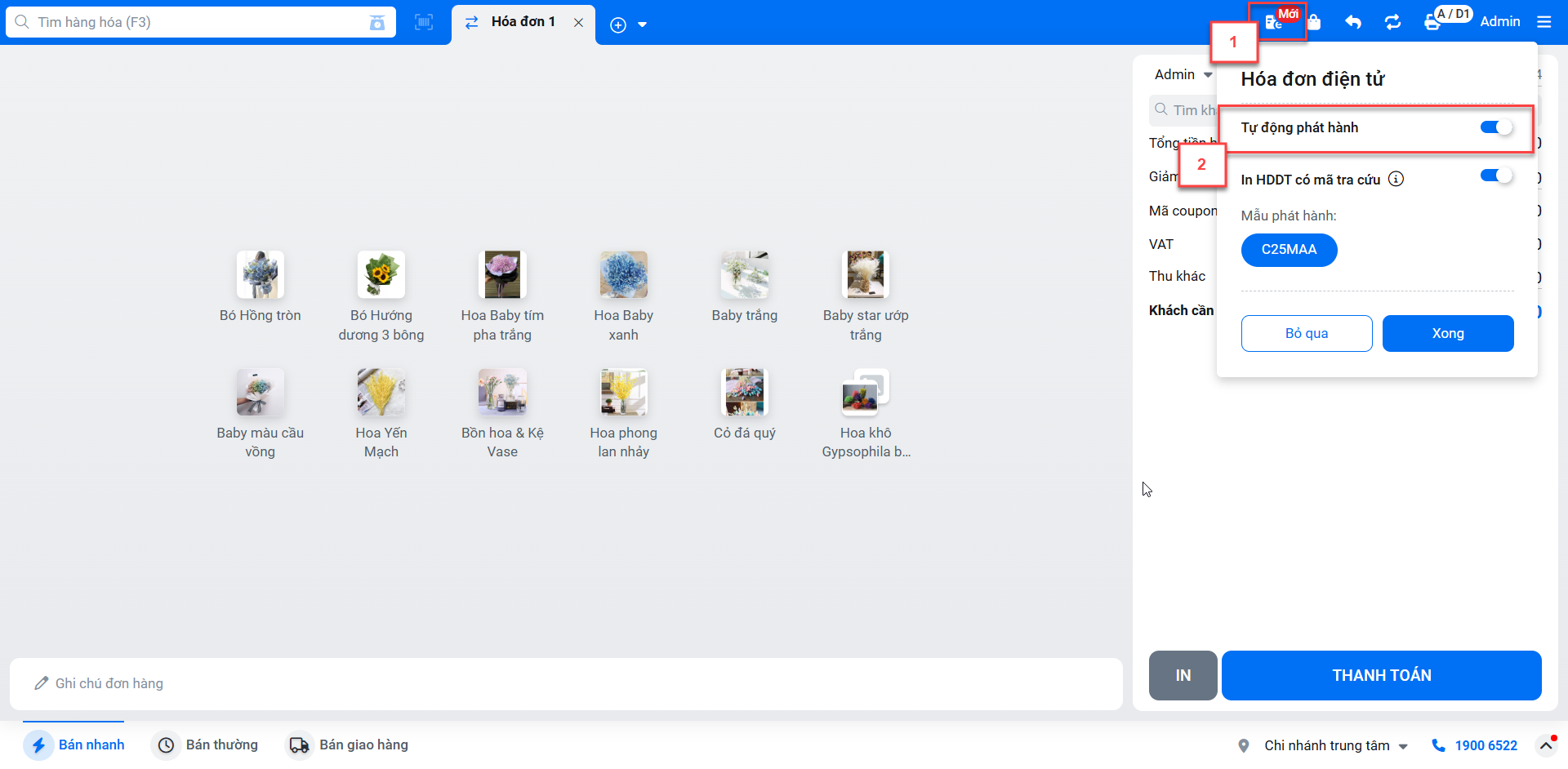
- Nếu tắt
 : hệ thống chỉ tạo hóa đơn trên KiotViet và không gửi thông tin sang hệ thống KV-EINVOICE.
: hệ thống chỉ tạo hóa đơn trên KiotViet và không gửi thông tin sang hệ thống KV-EINVOICE.
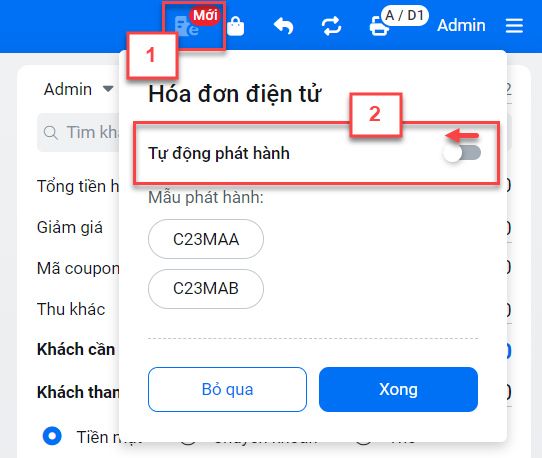
- Nếu bật
 :
:
- Khi người dùng thanh toán hóa đơn -> KiotViet sẽ đồng thời gửi thông tin sang hệ thống KV-EINVOICE để phát hành hóa đơn điện tử.
- KiotViet hiển thị danh sách mẫu áp dụng xuất từ máy tính tiền -> bạn chọn mẫu áp dụng cần sử dụng ở lần đầu tiên. Lưu ý: thông tin mẫu áp dụng được ghi nhớ theo từng người dùng và từng thiết bị.
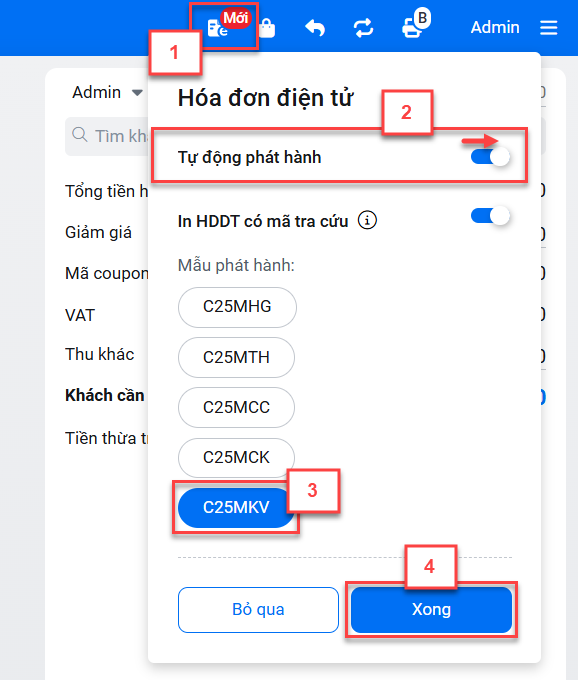
– Nếu đơn sau khi thanh toán được phát hành ngay và màn hình Bán hàng bật In HDDT có mã tra cứu -> hệ thống in ra bản hóa đơn bán hàng thông thường kèm thông tin về hóa đơn điện tử nằm dưới phần tổng khách thanh toán, gồm có:
- Đường link tra cứu hóa đơn điện tử
- Mã QR của đường link tra cứu hóa đơn điện tử
- Mã tra cứu
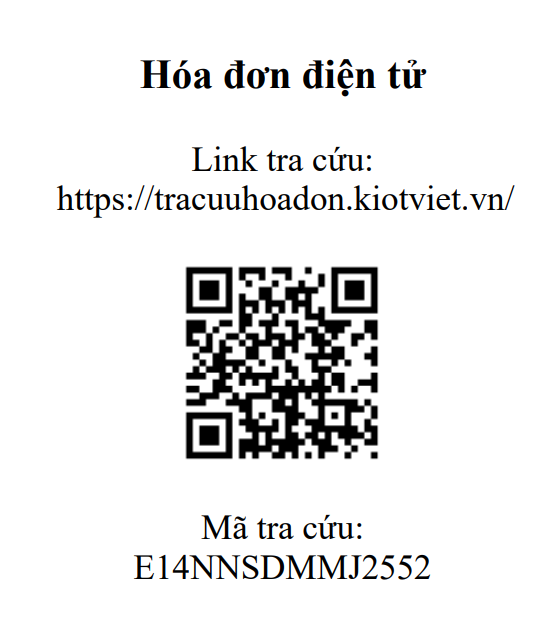
– Sau khi thanh toán đơn hàng online thành công hệ thống sẽ hiển thị trạng thái hóa đơn điện tử trong pop-up Xử lý hóa đơn điện tử dưới màn hình
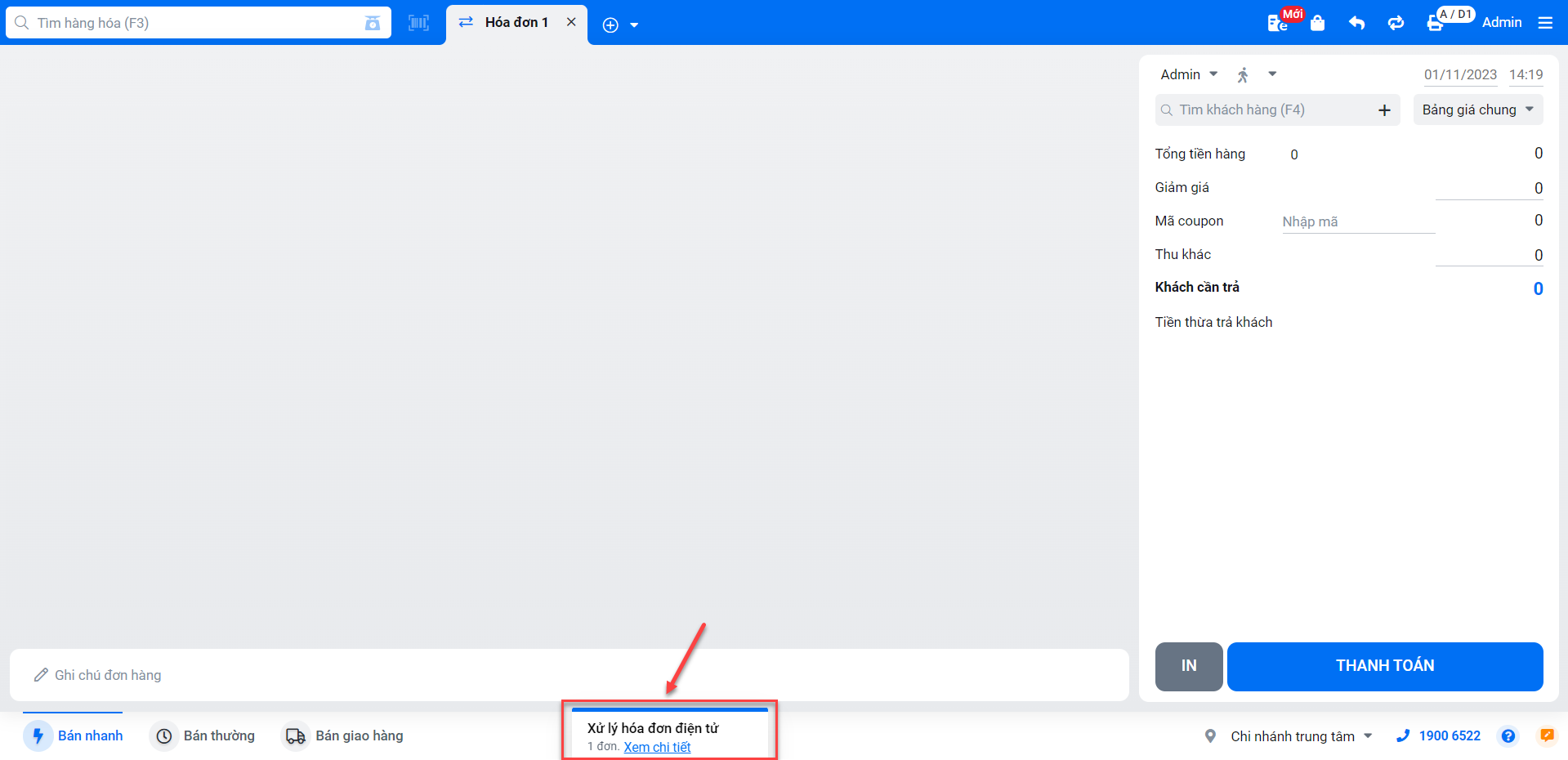
- Để xem danh sách hóa đơn điện tử, bạn kích Xem chi tiết
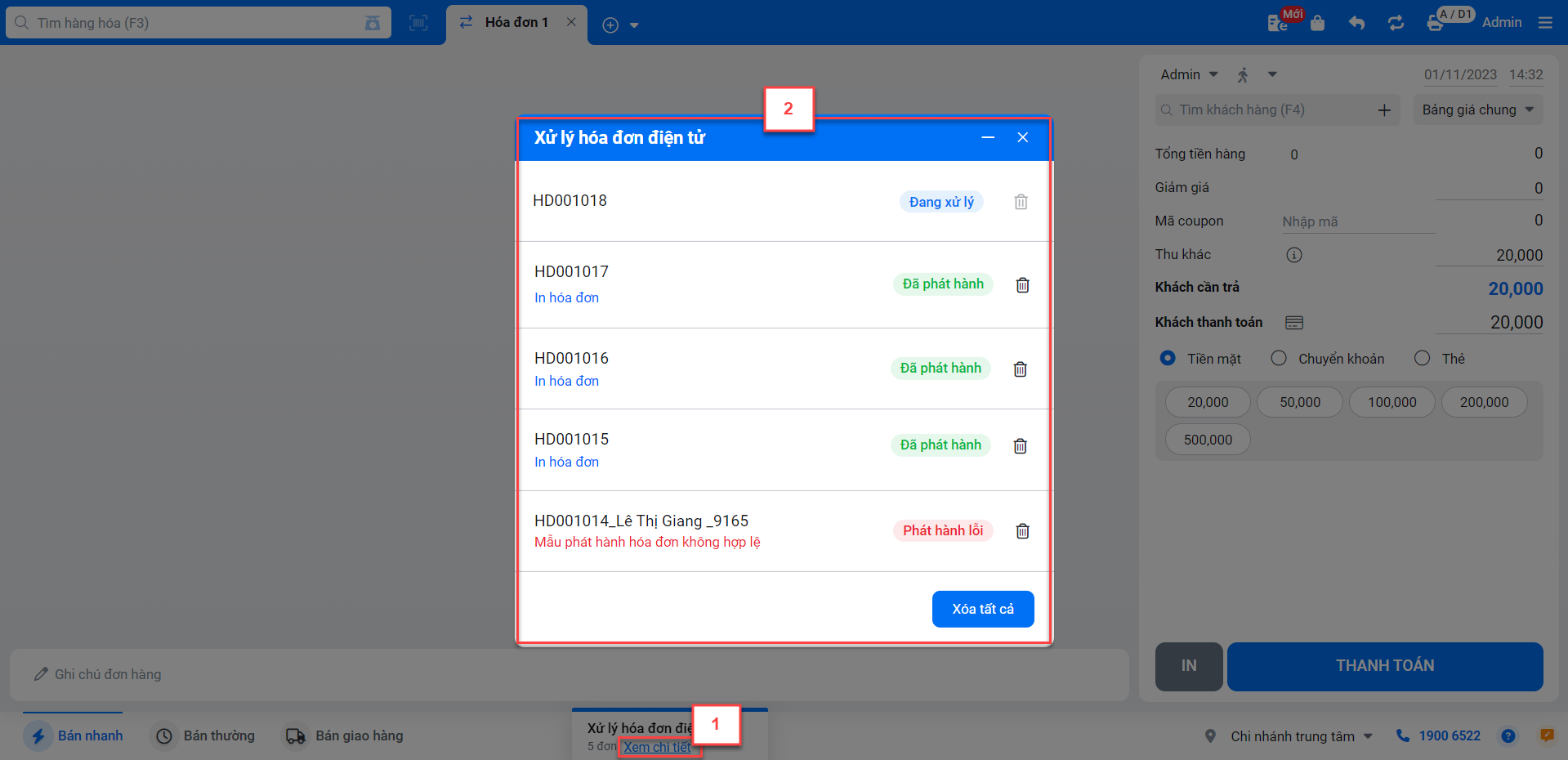
- Tại đây, bạn có thể:
- Xem thông tin hóa đơn: hệ thống hiển thị thông tin hóa đơn theo cú pháp: Mã hóa đơn KiotViet_ Tên khách hàng_4 số cuối của số điện thoại khách hàng (không hiển thị các thông tin không có dữ liệu).
- Xem tình trạng các hóa đơn điện tử bao gồm:
- Đã phát hành: phát hành hóa đơn điện tử thành công trên hệ thống KV-EINVOICE.
- Đang xử lý: hệ thống đang xử lý, hóa đơn điện tử chưa được phát hành -> không hỗ trợ xóa khỏi danh sách hiển thị.
- Phát hành lỗi: hệ thống không phát hành được hóa đơn điện tử do xảy ra lỗi.
- In hóa đơn điện tử với đơn có trạng thái Đã phát hành, gồm có:
- Đường link tra cứu hóa đơn điện tử
- Mã QR của đường link tra cứu hóa đơn điện tử
- Mã tra cứu
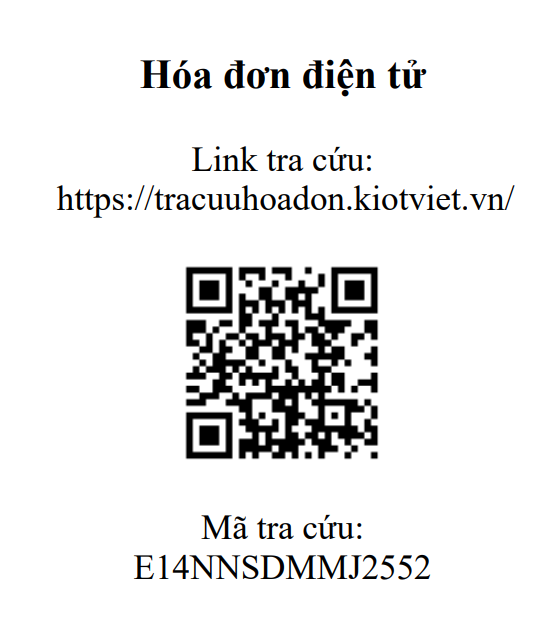
- Kích
 để xóa từng đơn hoặc tất cả các đơn, không muốn hiển thị trên pop-up Xử lý hóa đơn điện tử.
để xóa từng đơn hoặc tất cả các đơn, không muốn hiển thị trên pop-up Xử lý hóa đơn điện tử.
– Tại ứng dụng KiotViet Máy Bán hàng trên màn hình chạm (Pos touch), khi thanh toán hóa đơn, hệ thống hiển thị thêm lựa chọn Hóa đơn điện tử
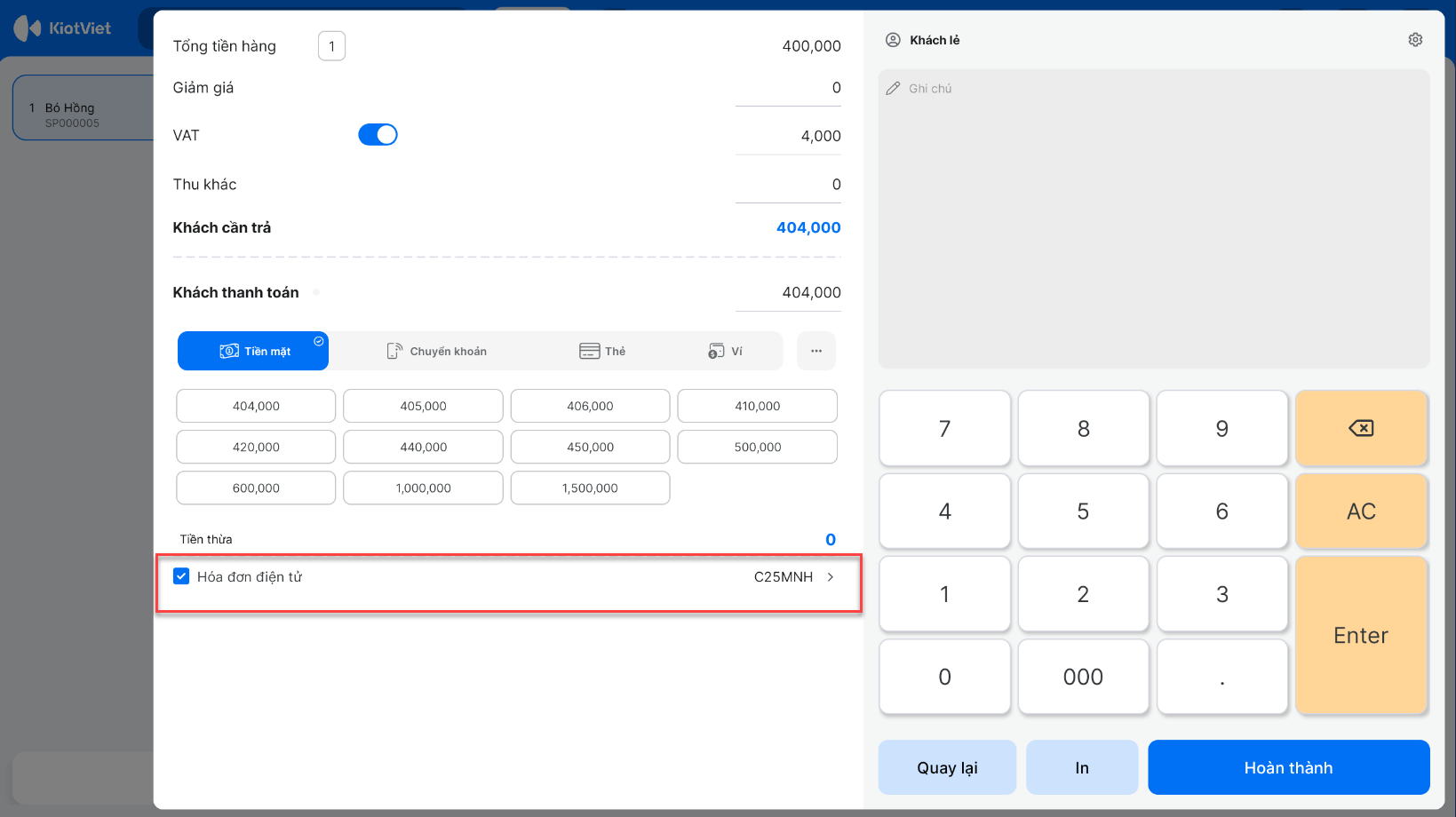
- Nếu tích chọn và chọn mẫu phát hành: Khi người dùng thanh toán hóa đơn -> KiotViet sẽ đồng thời gửi thông tin sang hệ thống KV‑EINVOICE để phát hành hóa đơn điện tử.
- Nếu KHÔNG tích chọn: hệ thống chỉ tạo hóa đơn trên KiotViet và không gửi thông tin sang hệ thống KV‑EINVOICE
– Để xem danh sách hóa đơn điện tử:
- Trên menu Tùy chọn -> bạn chọn Xử lý hóa đơn điện tử. Danh sách này chỉ hiển thị các hóa đơn do chính tài khoản đó phát hành trên chi nhánh đăng nhập.
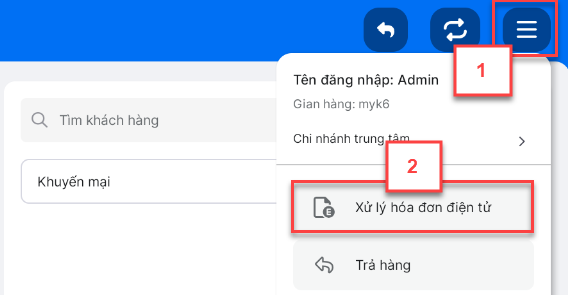
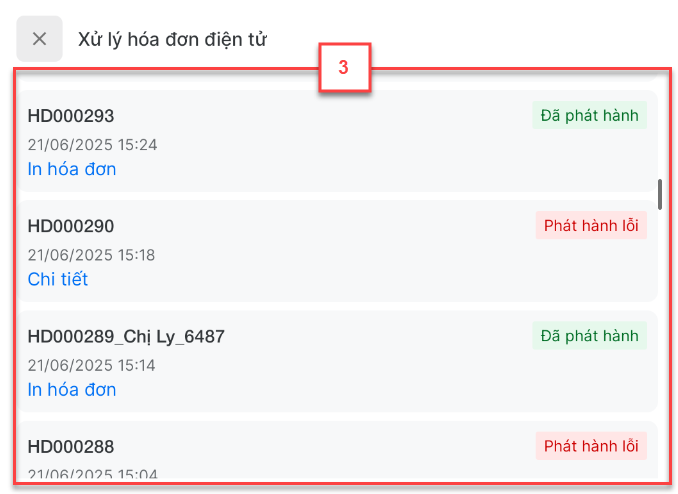
- Tại đây, bạn có thể:
- Xem thông tin hóa đơn: hệ thống hiển thị thông tin hóa đơn theo cú pháp: Mã hóa đơn KiotViet_ Tên khách hàng_4 số cuối của số điện thoại khách hàng (không hiển thị các thông tin không có dữ liệu).
- Xem tình trạng các hóa đơn điện tử bao gồm:
- Đã phát hành: phát hành hóa đơn điện tử thành công trên hệ thống KV‑EINVOICE.
- Đang xử lý: hệ thống đang xử lý, hóa đơn điện tử chưa được phát hành -> không hỗ trợ xóa khỏi danh sách hiển thị.
- Phát hành lỗi: hệ thống không phát hành được hóa đơn điện tử do xảy ra lỗi.
- In hóa đơn điện tử với đơn có trạng thái Đã phát hành, gồm có:
- Đường link tra cứu hóa đơn điện tử
- Mã QR của đường link tra cứu hóa đơn điện tử
- Mã tra cứu
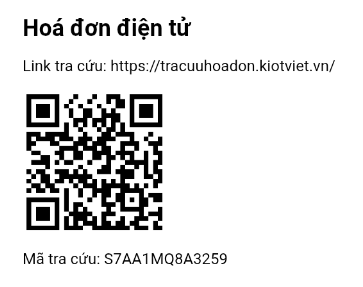
– Tại ứng dụng KiotViet trên điện thoại, khi thanh toán hóa đơn hệ thống hiển thị thêm lựa chọn Hóa đơn điện tử
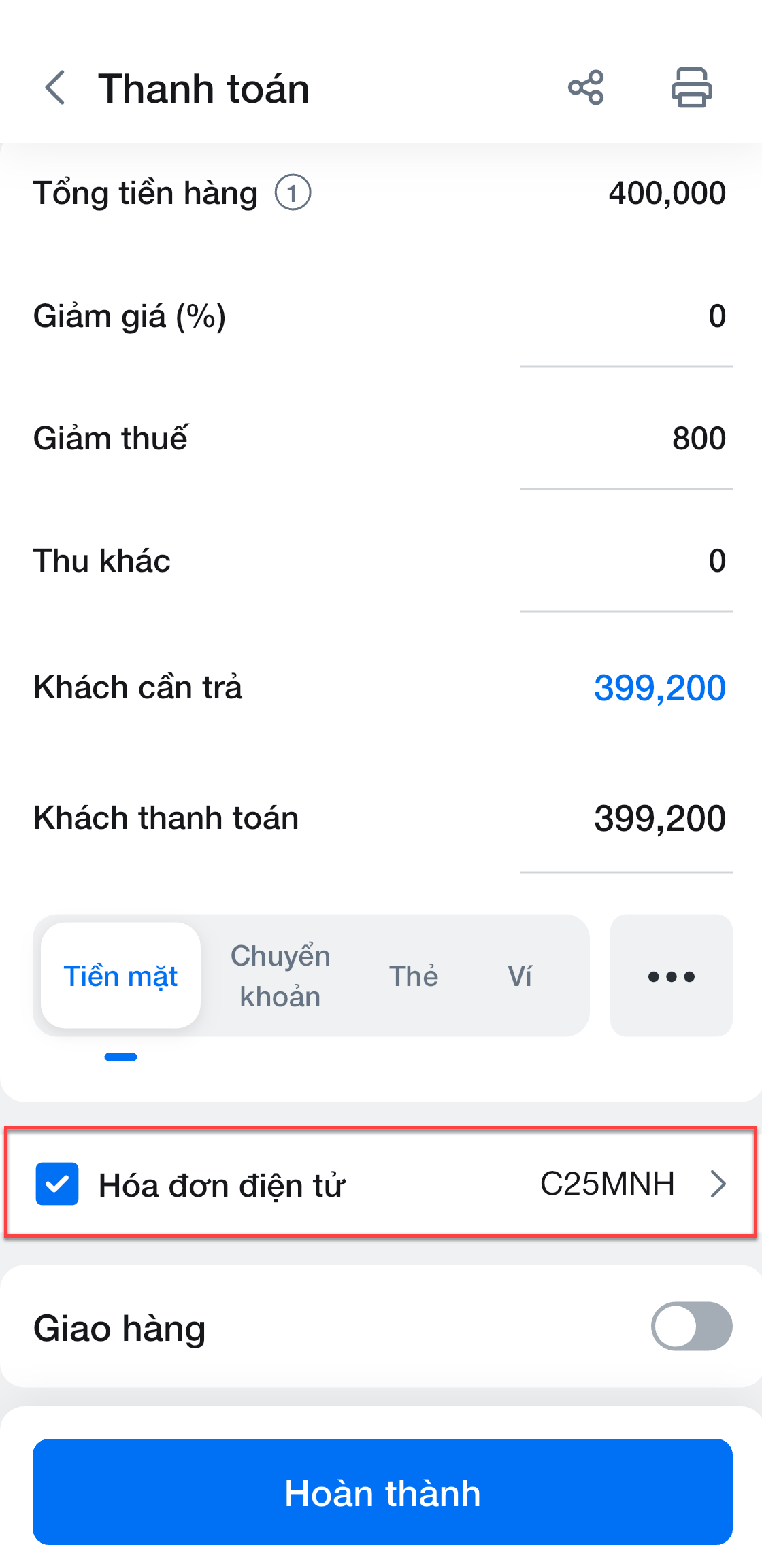
– Nếu tích chọn và chọn mẫu phát hành: Khi người dùng thanh toán hóa đơn -> KiotViet sẽ đồng thời gửi thông tin sang hệ thống KV‑EINVOICE để phát hành hóa đơn điện tử.
– Nếu KHÔNG tích chọn: hệ thống chỉ tạo hóa đơn trên KiotViet và không gửi thông tin sang hệ thống KV‑EINVOICE
– Ngoài ra, trong Thiết lập bán hàng, ứng dụng còn hỗ trợ thiết lập cho phép mặc định chọn phát hành hóa đơn điện tử tại màn hình thanh toán bằng cách bật xanh ![]() tính năng Tự động phát hành hóa đơn điện tử. Thao tác được thực hiện trên menu Nhiều hơn hoặc menu Bán hàng:
tính năng Tự động phát hành hóa đơn điện tử. Thao tác được thực hiện trên menu Nhiều hơn hoặc menu Bán hàng:
- Trên menu Nhiều hơn, bạn chạm Thiết lập cửa hàng -> Bán hàng -> tại khu vực THIẾT LẬP HÓA ĐƠN ĐIỆN TỬ, bạn bật xanh
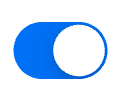 tính năng Tự động phát hành hóa đơn điện tử
tính năng Tự động phát hành hóa đơn điện tử
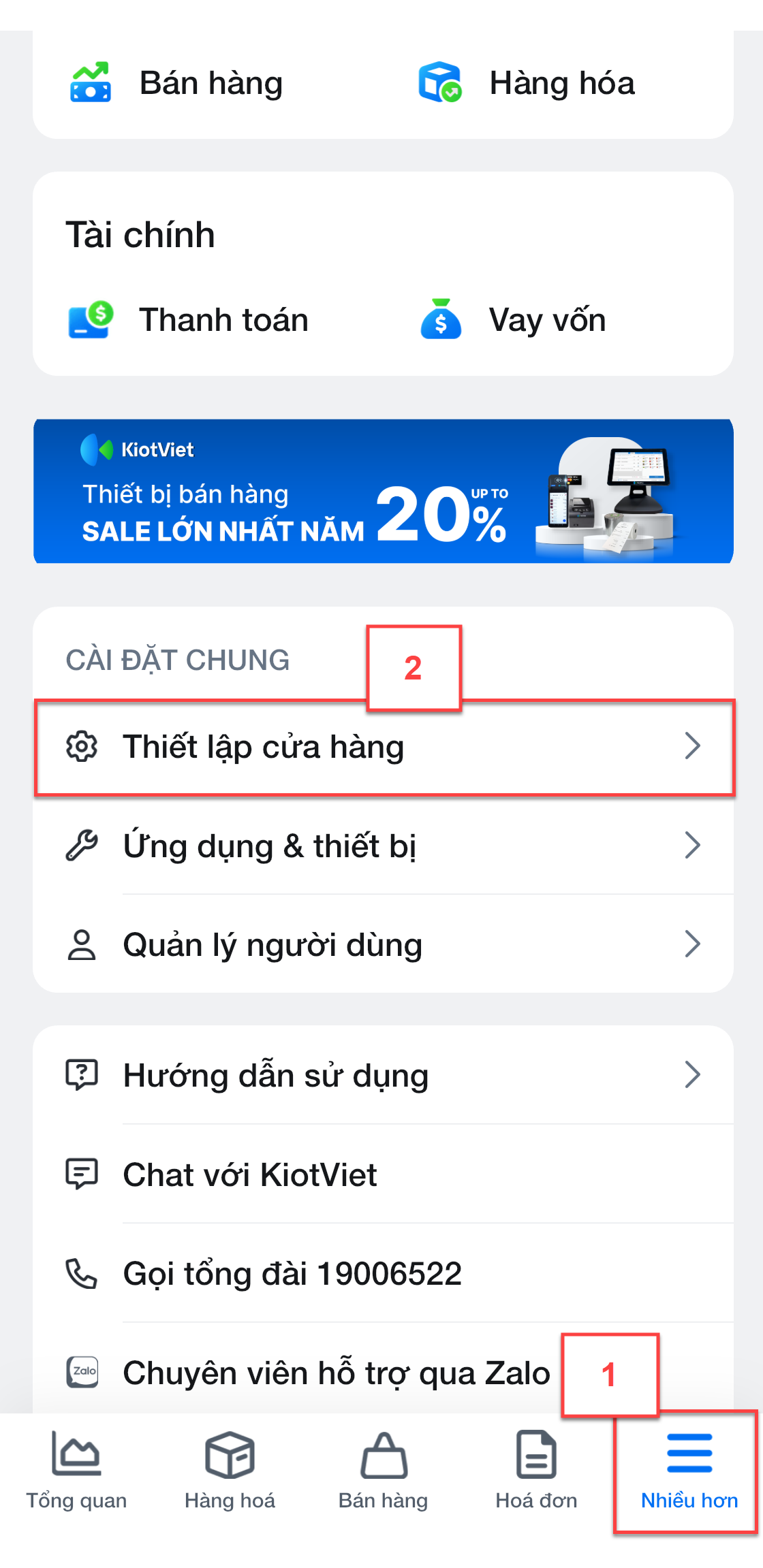
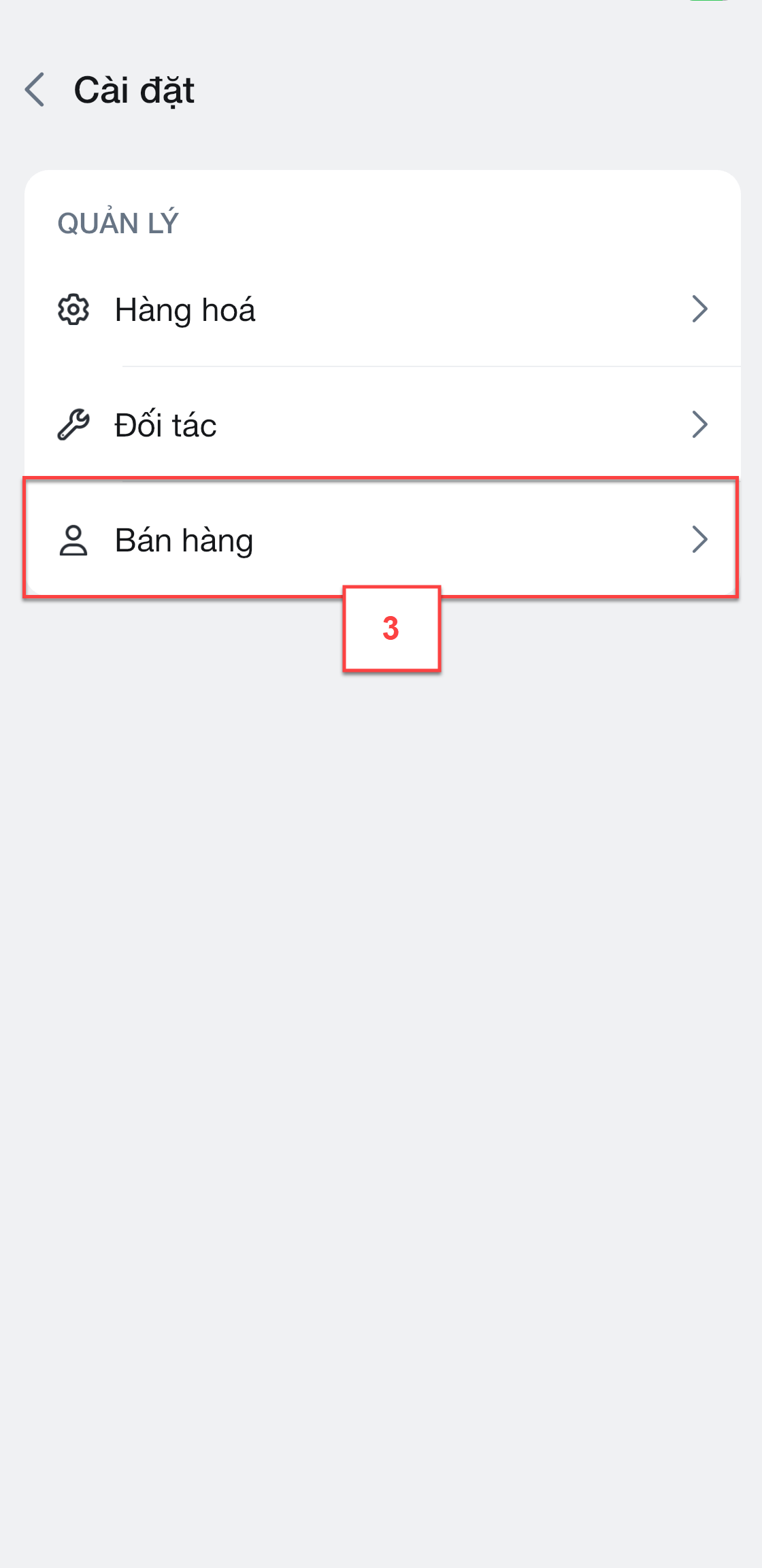
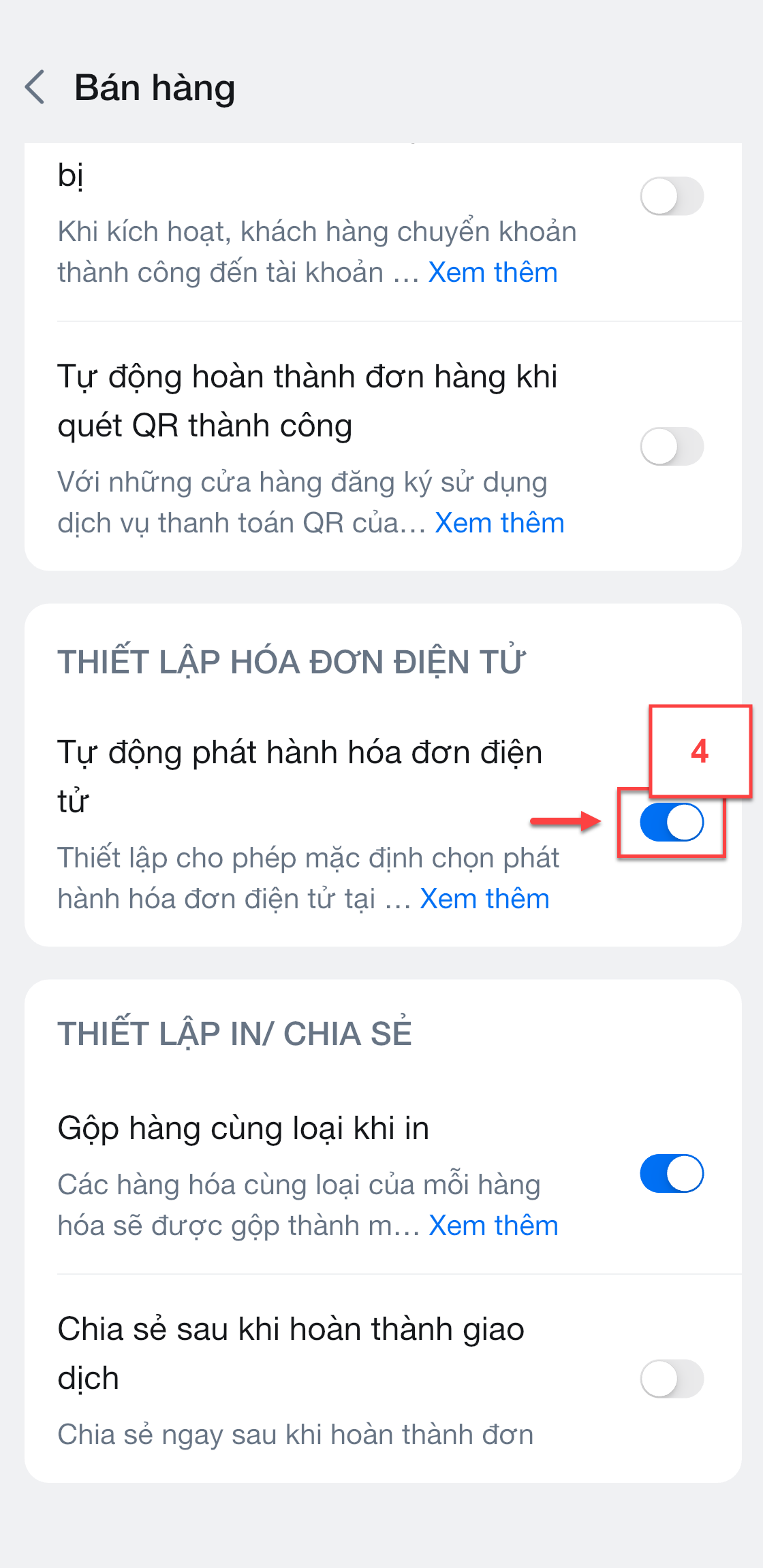
- Trên menu Bán hàng, bạn chạm 3 chấm
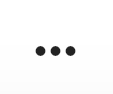 -> Thiết lập bán hàng -> tại khu vực THIẾT LẬP HÓA ĐƠN ĐIỆN TỬ, bạn bật xanh
-> Thiết lập bán hàng -> tại khu vực THIẾT LẬP HÓA ĐƠN ĐIỆN TỬ, bạn bật xanh 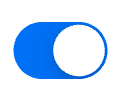 tính năng Tự động phát hành hóa đơn điện tử
tính năng Tự động phát hành hóa đơn điện tử
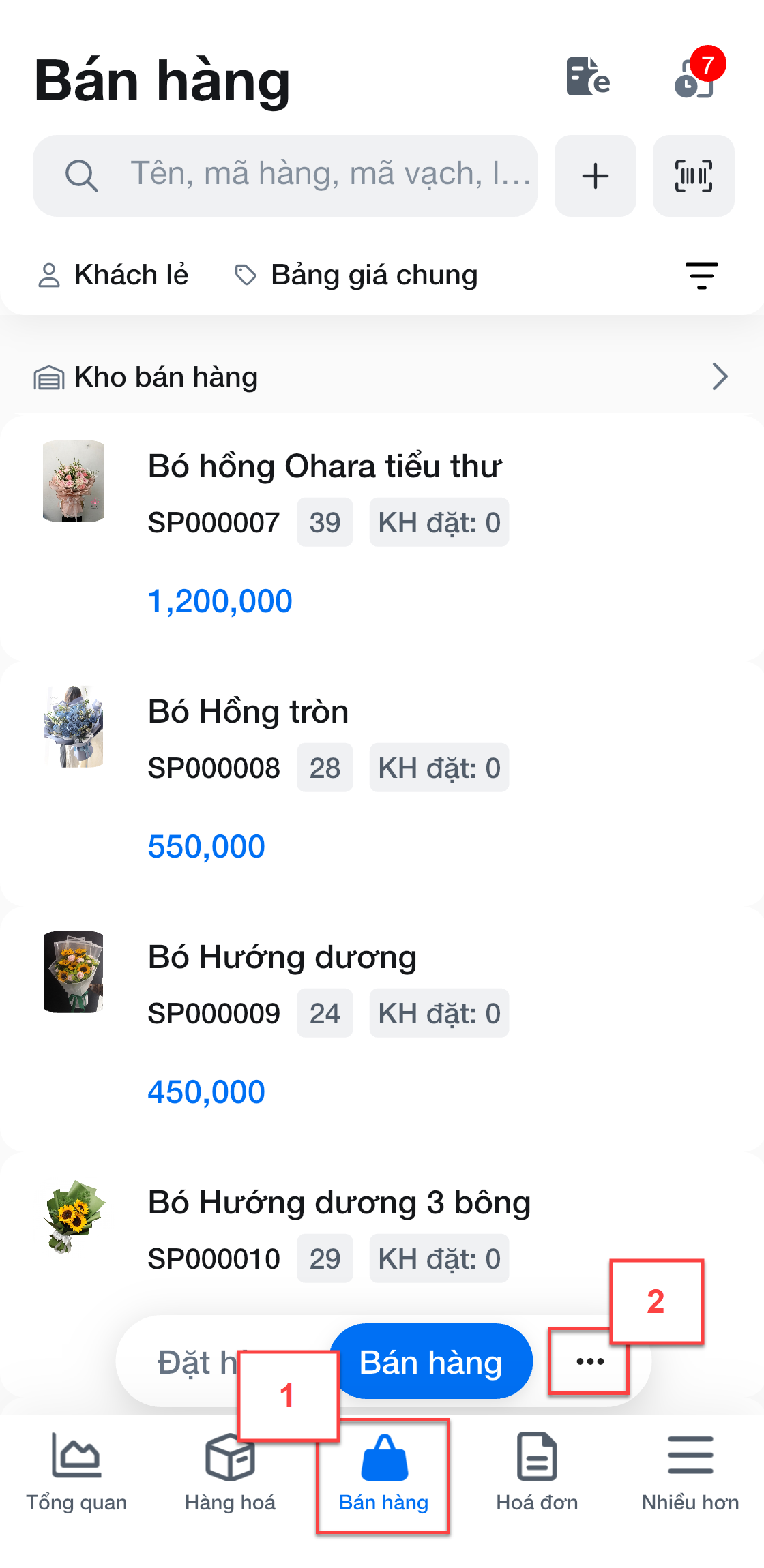
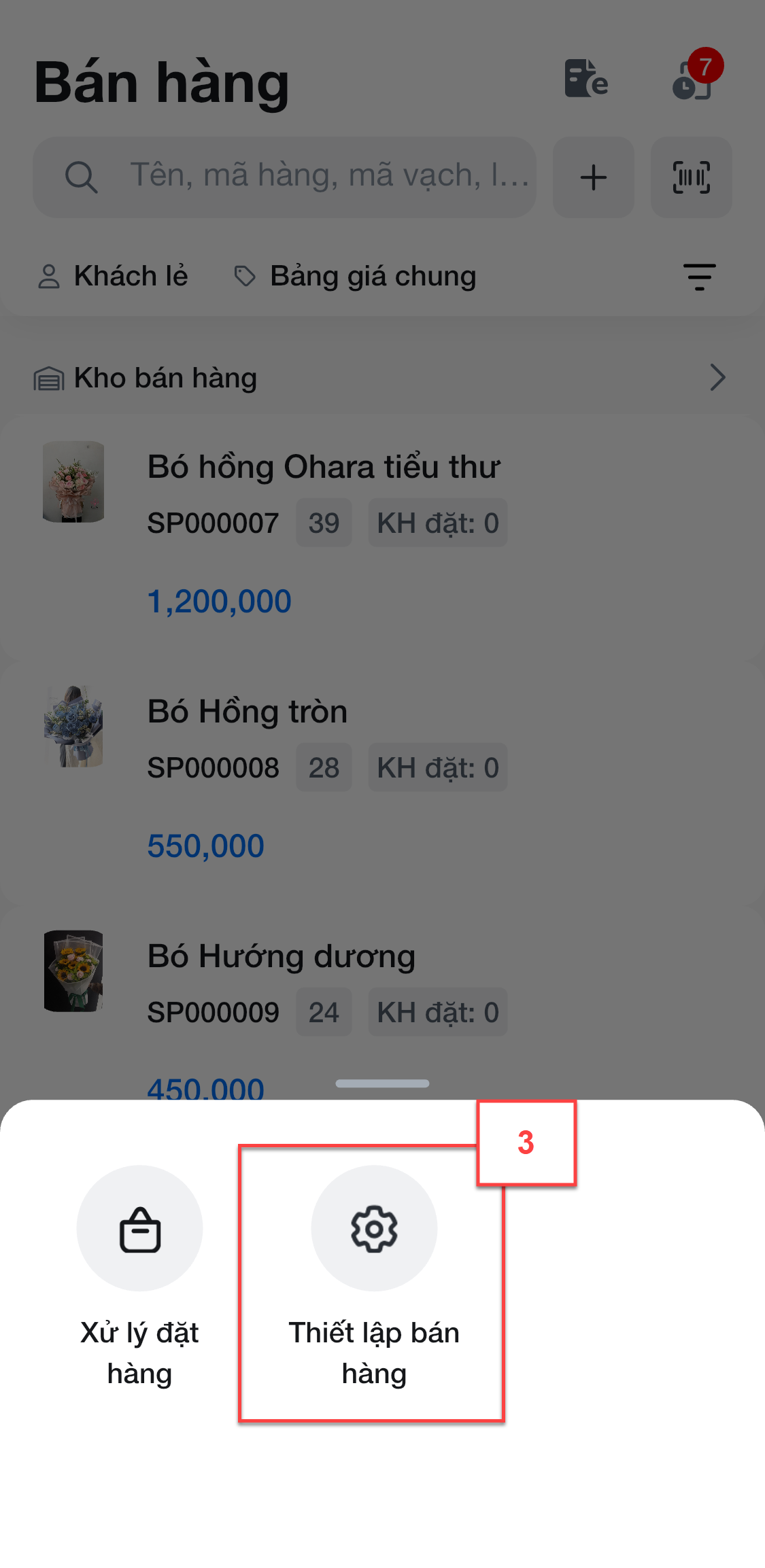
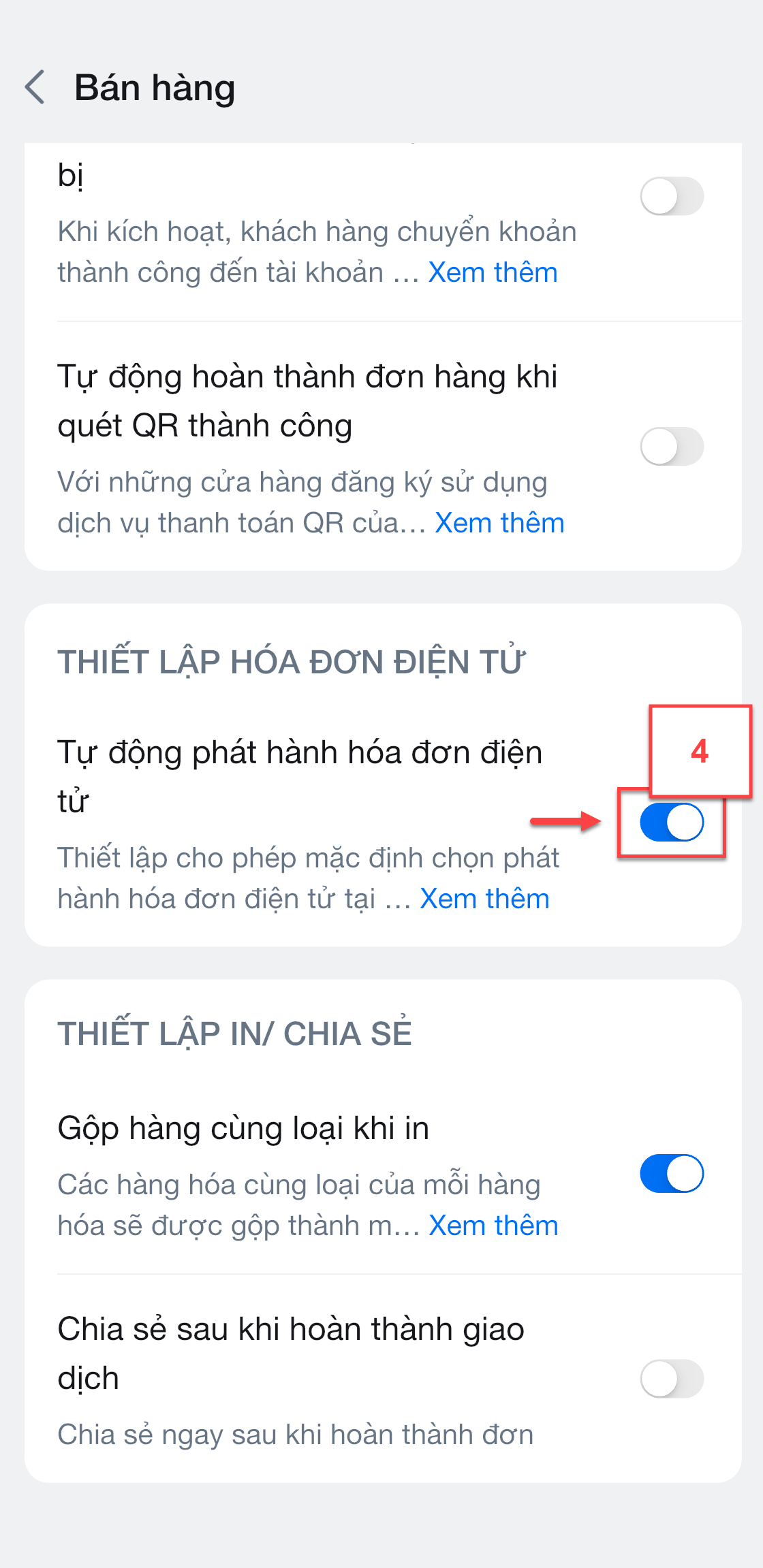
– Để xem danh sách hóa đơn điện tử:
- Trên menu Bán hàng -> bạn chọn biểu tượng chữ e
 góc trên bên phải màn hình -> ứng dụng chuyển đến màn hình Xử lý hóa đơn điện tử. Danh sách này chỉ hiển thị các hóa đơn do chính tài khoản đó phát hành trên chi nhánh đăng nhập.
góc trên bên phải màn hình -> ứng dụng chuyển đến màn hình Xử lý hóa đơn điện tử. Danh sách này chỉ hiển thị các hóa đơn do chính tài khoản đó phát hành trên chi nhánh đăng nhập.
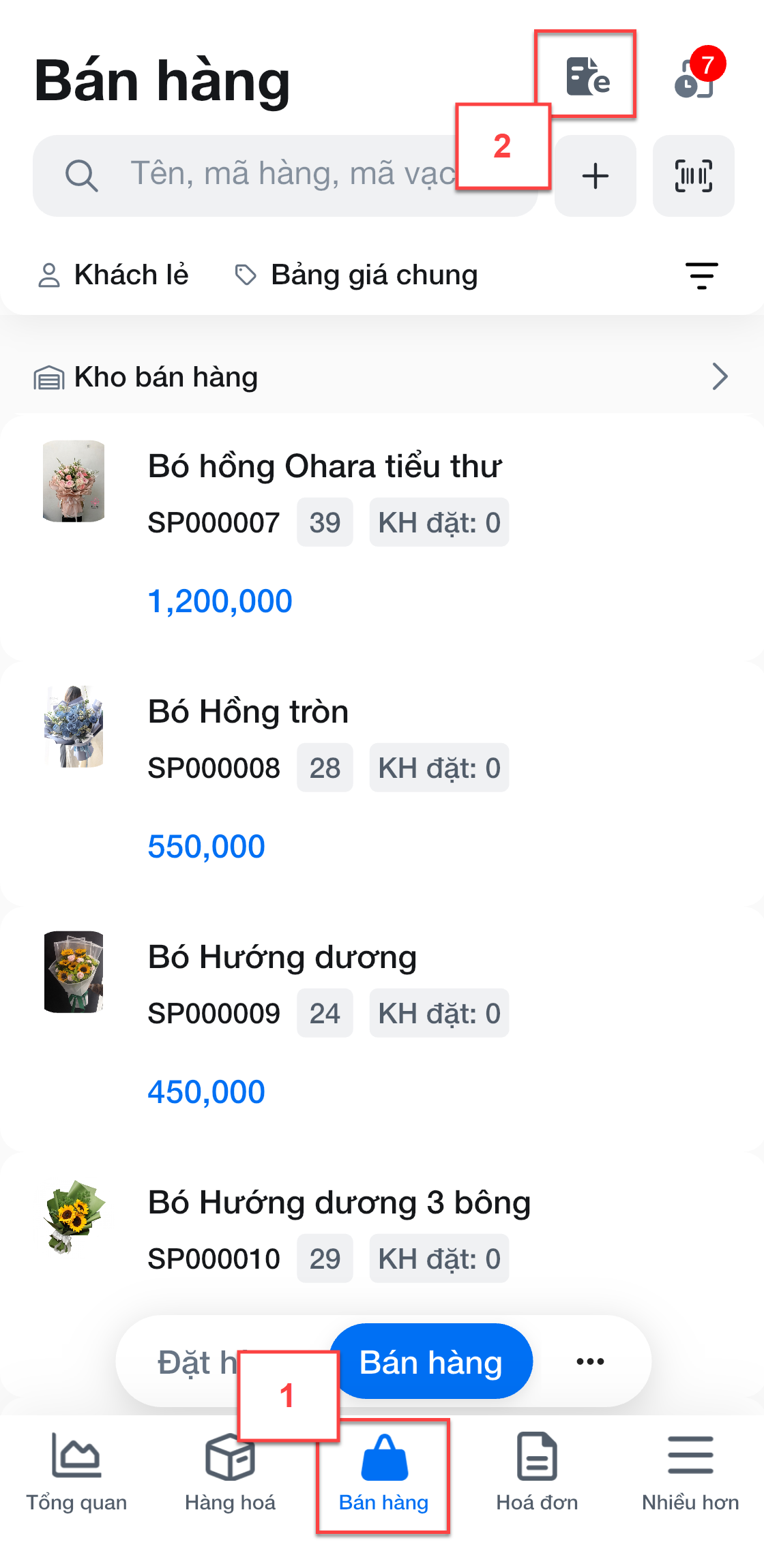
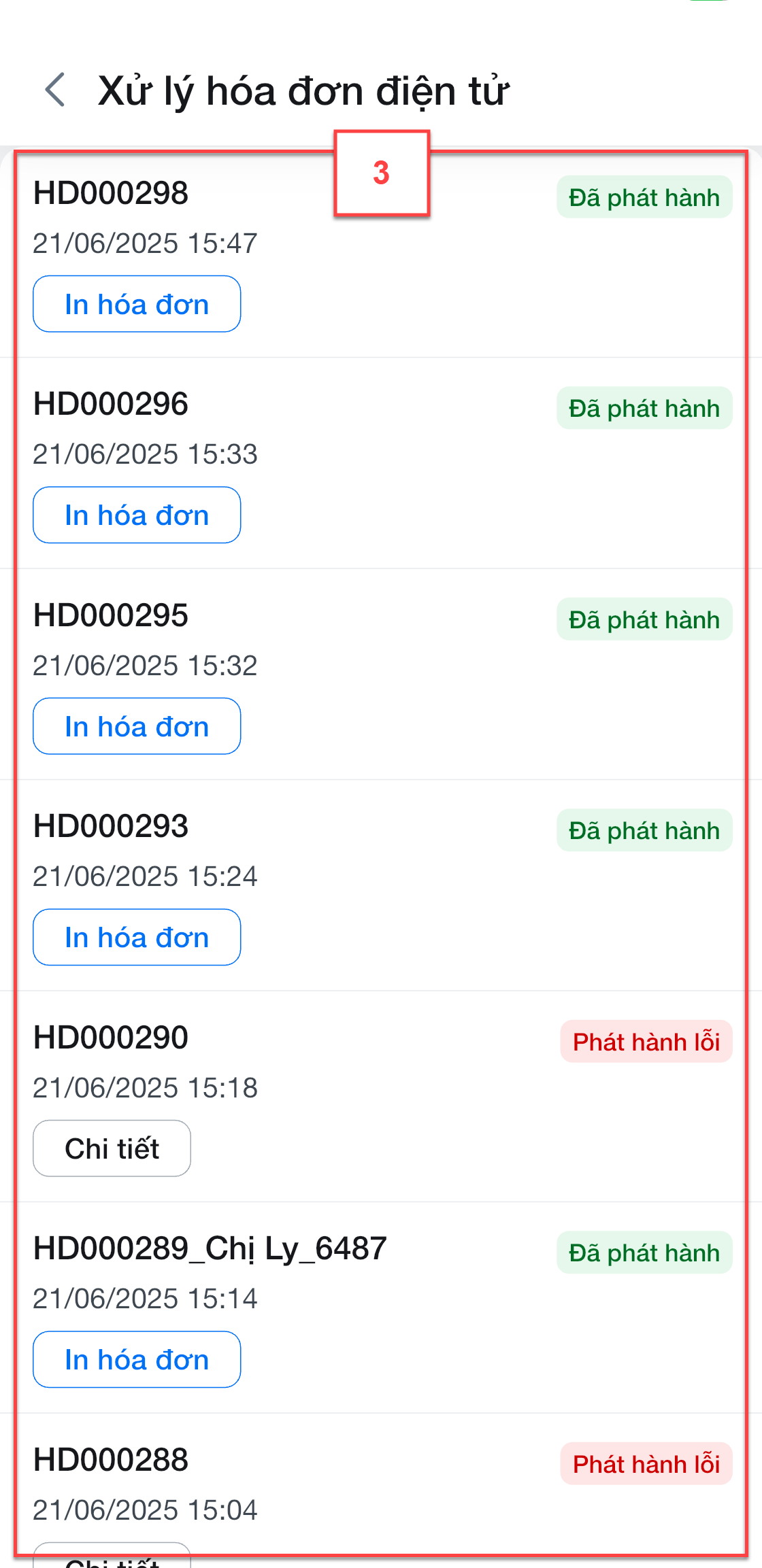
- Tại đây, bạn có thể:
- Xem thông tin hóa đơn: hệ thống hiển thị thông tin hóa đơn theo cú pháp: Mã hóa đơn KiotViet_ Tên khách hàng_4 số cuối của số điện thoại khách hàng (không hiển thị các thông tin không có dữ liệu).
- Xem tình trạng các hóa đơn điện tử bao gồm:
- Đã phát hành: phát hành hóa đơn điện tử thành công trên hệ thống KV‑EINVOICE.
- Đang xử lý: hệ thống đang xử lý, hóa đơn điện tử chưa được phát hành -> không hỗ trợ xóa khỏi danh sách hiển thị.
- Phát hành lỗi: hệ thống không phát hành được hóa đơn điện tử do xảy ra lỗi.
- In hóa đơn điện tử với đơn có trạng thái Đã phát hành, gồm có:
- Đường link tra cứu hóa đơn điện tử
- Mã QR của đường link tra cứu hóa đơn điện tử
- Mã tra cứu
- Lưu ý: Để xem và in hóa đơn điện tử, ứng dụng cần cài đặt kết nối với máy in hóa đơn trong menu Nhiều hơn -> Ứng dụng & thiết bị -> Cài đặt máy in hóa đơn
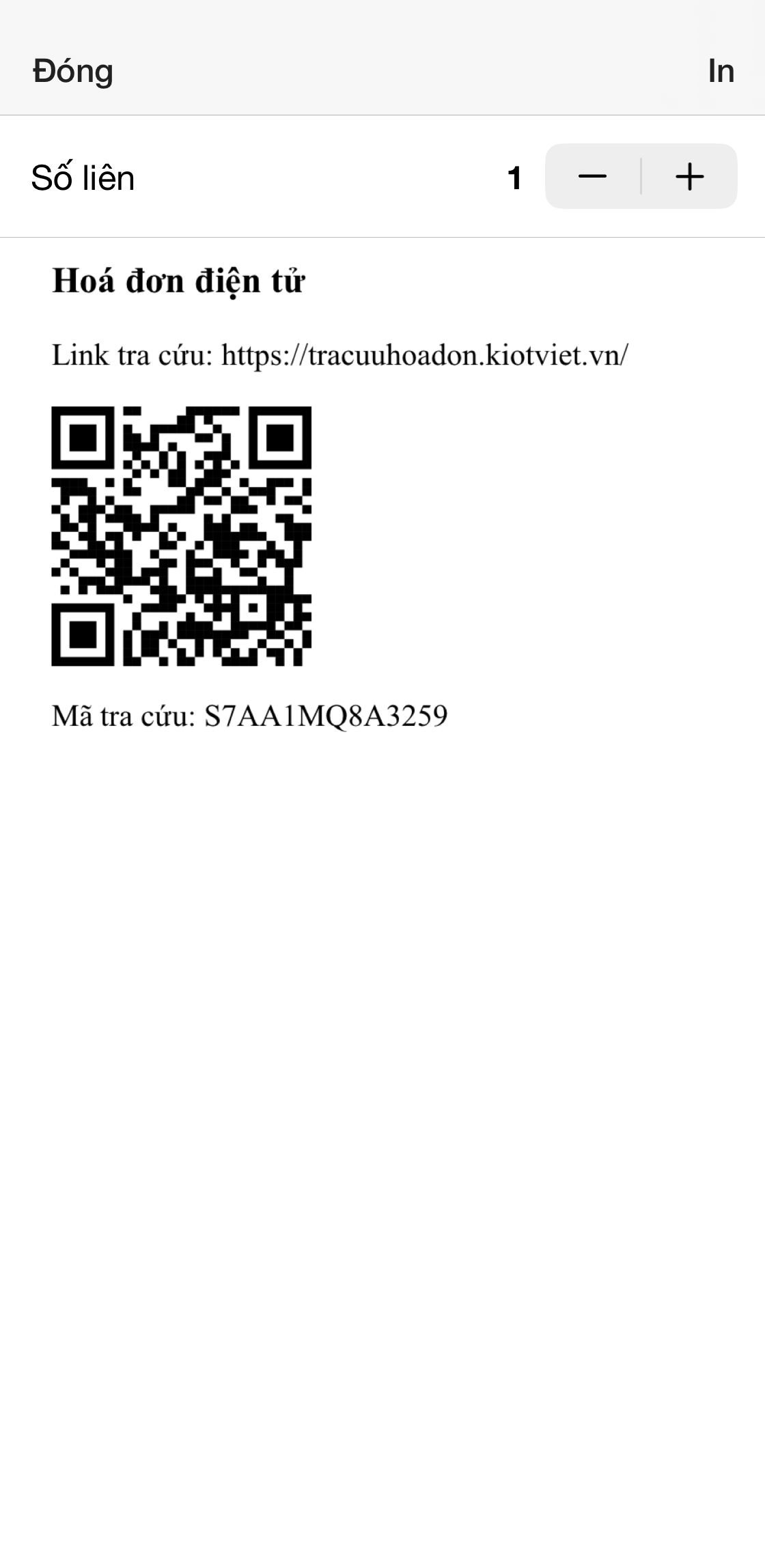
– Nếu chưa phát hành hóa đơn điện tử ngay trên màn hình Bán hàng, bạn có thể vào màn hình Quản lý -> Đơn hàng -> Hóa đơn để thực hiện phát hành hàng loạt – Bạn tích chọn các hóa đơn có trạng thái:
- Trạng thái hóa đơn: Hoàn thành, Đang xử lý và
- Trạng thái HĐĐT: trống, Phát hành lỗi
tối đa 50 hóa đơn/lần -> kích 3 chấm ![]() -> chọn Phát hành hóa đơn điện tử -> Phát hành
-> chọn Phát hành hóa đơn điện tử -> Phát hành
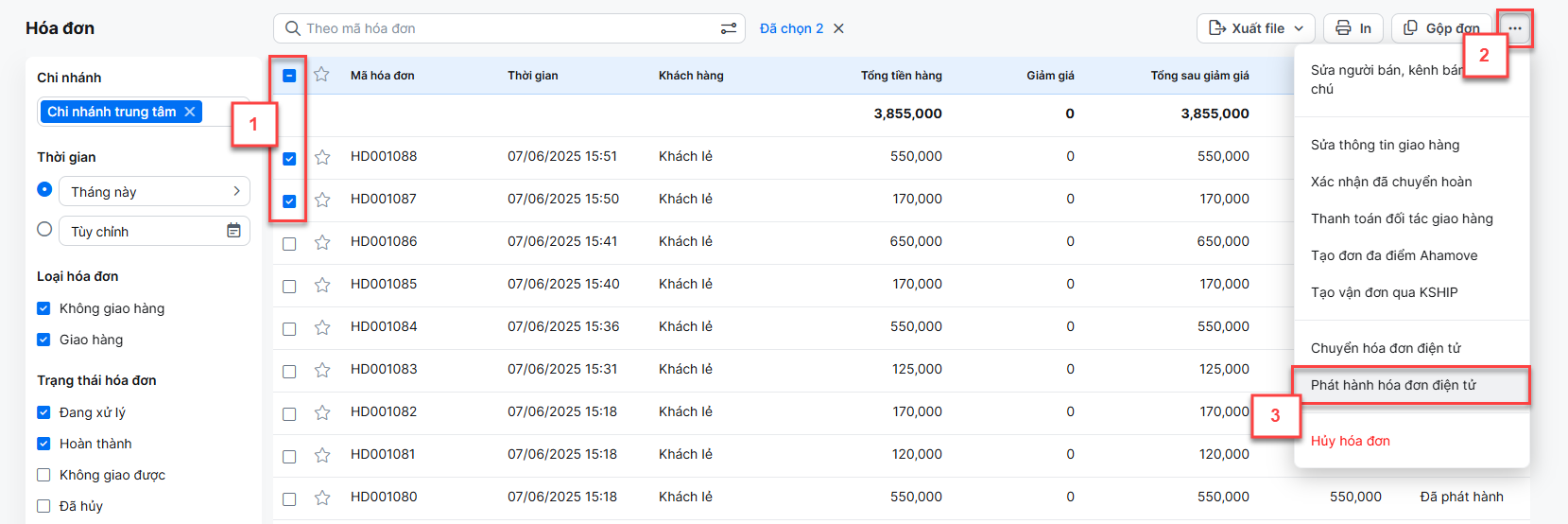
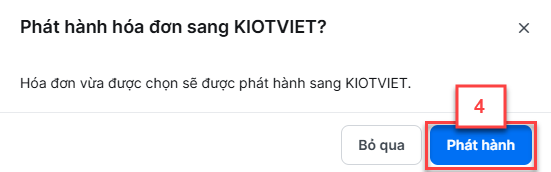
– Nếu chưa phát hành hóa đơn điện tử ngay khi bán hàng, tại ứng dụng KiotViet trên điện thoại, bạn có thể vào menu Hóa đơn -> chọn 3 chấm -> Phát hành Hóa đơn điện tử
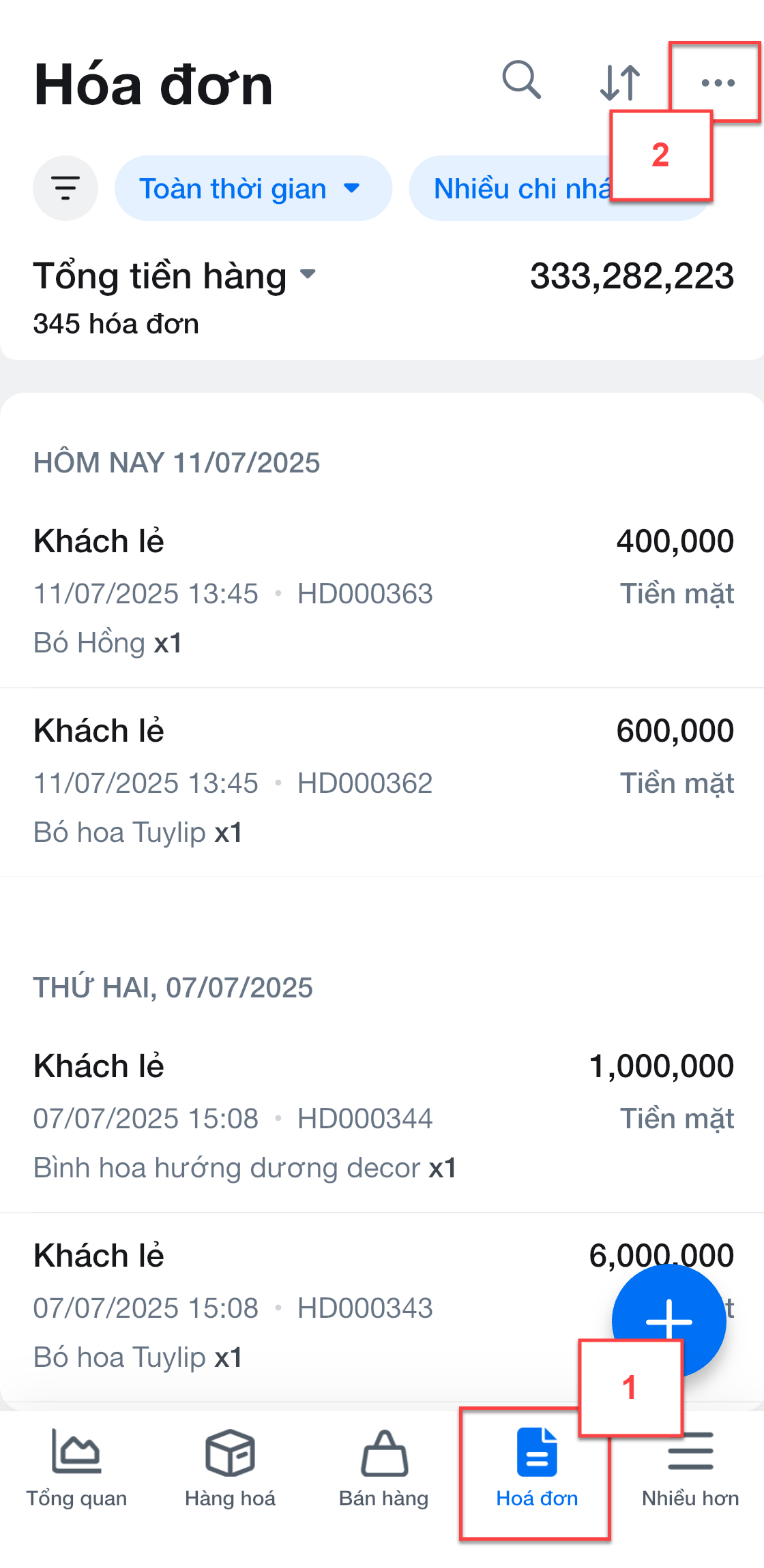
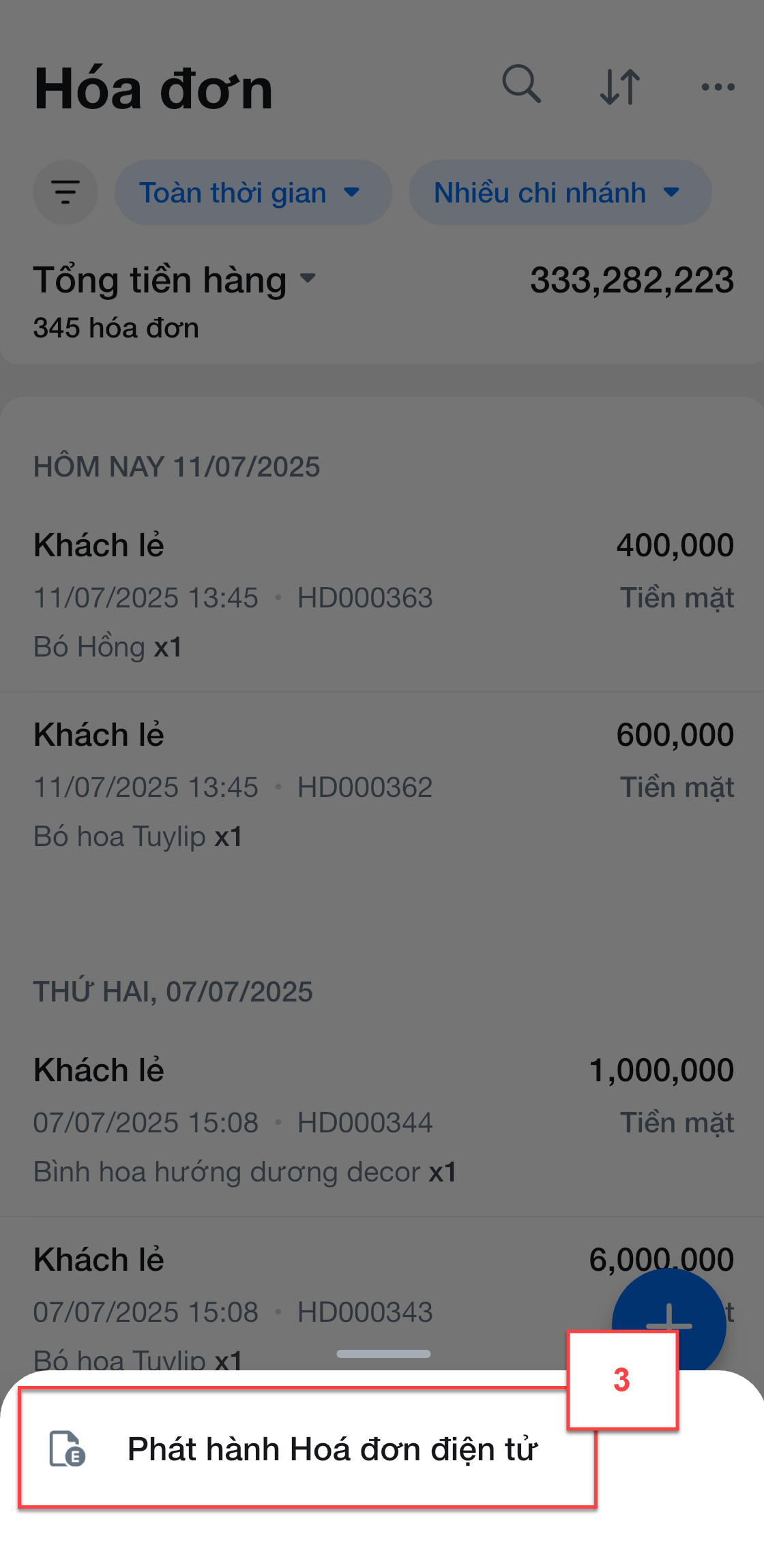
– Bạn tích chọn các hóa đơn tối đa 50 hóa đơn/lần -> chọn Phát hành
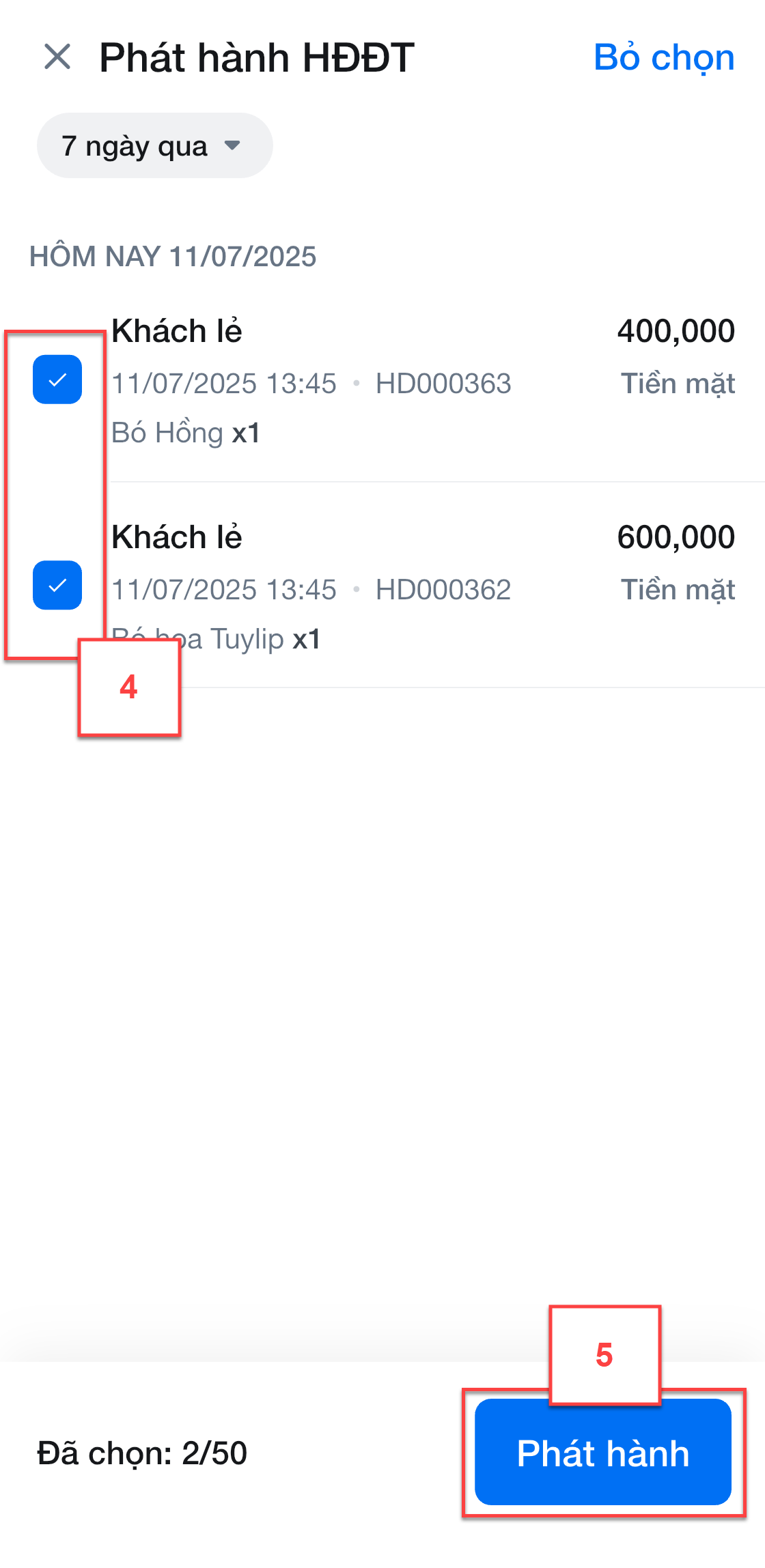
– Sau khi thiết lập kết nối hóa đơn điện tử thành công, trên màn hình Hóa đơn (Đơn hàng -> Hóa đơn) sẽ hiển thị thêm Trạng thái HĐĐT tại bộ lọc bên trái màn hình và cột thông tin hiển thị trên danh sách hóa đơn.
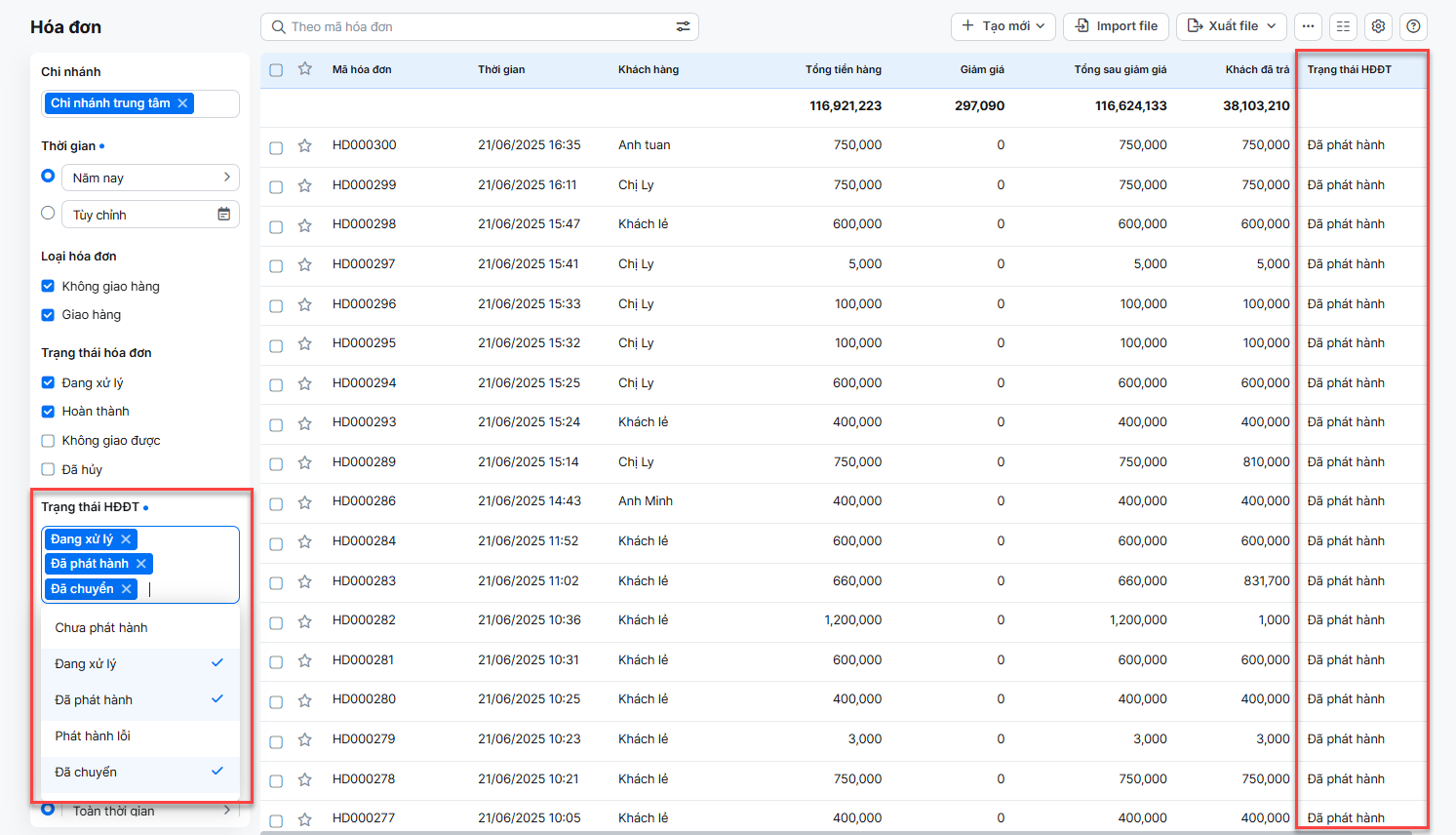
– Trạng thái HĐĐT bao gồm:
- Trống: Là các hóa đơn chưa được phát hành hóa đơn điện tử trên màn hình bán hàng.
- Đã phát hành: Là các hóa đơn đã phát hành hóa đơn điện tử thành công.
- Phát hành lỗi: Là các hóa đơn có lỗi, chưa phát hành được hóa đơn điện tử.
– Khi xem chi tiết hóa đơn, nếu bạn cần lấy lại thông hóa đơn điện tử đã phát hành, hoặc lấy thông tin tra cứu của hóa đơn đó, bạn kích chọn ![]()
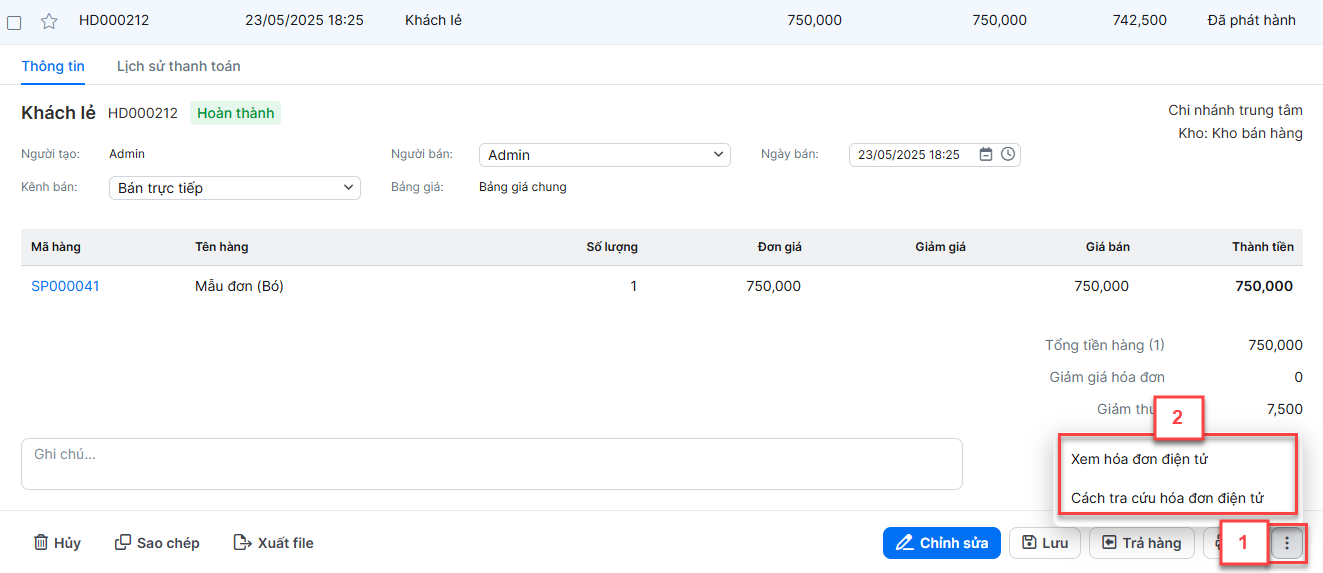
– Xem hóa đơn điện tử: hệ thống hiển thị ảnh hóa đơn điện tử tương ứng. Tại đây, bạn có thể:
- Tải về thiết bị với định dạng PDF.
- In hóa đơn điện tử.
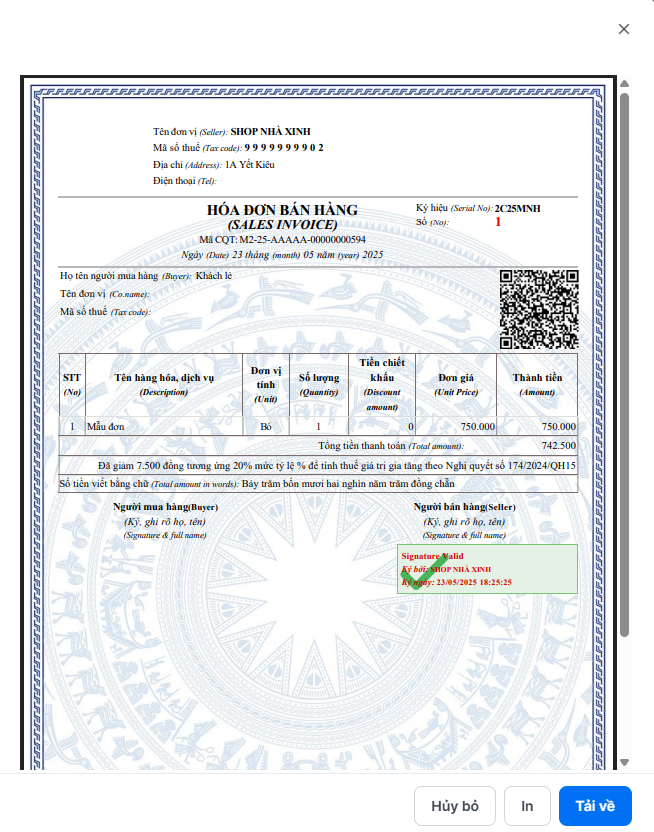
– Cách tra cứu hóa đơn điện tử: bạn kích Sao chép để sao chép thông tin gửi đến khách mua tra cứu trên website của KiotViet:
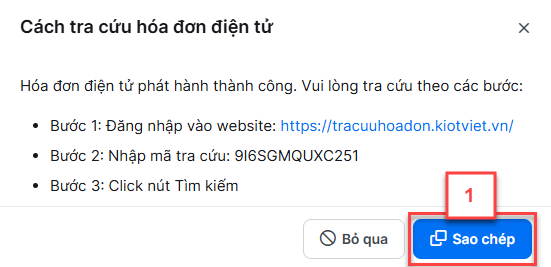
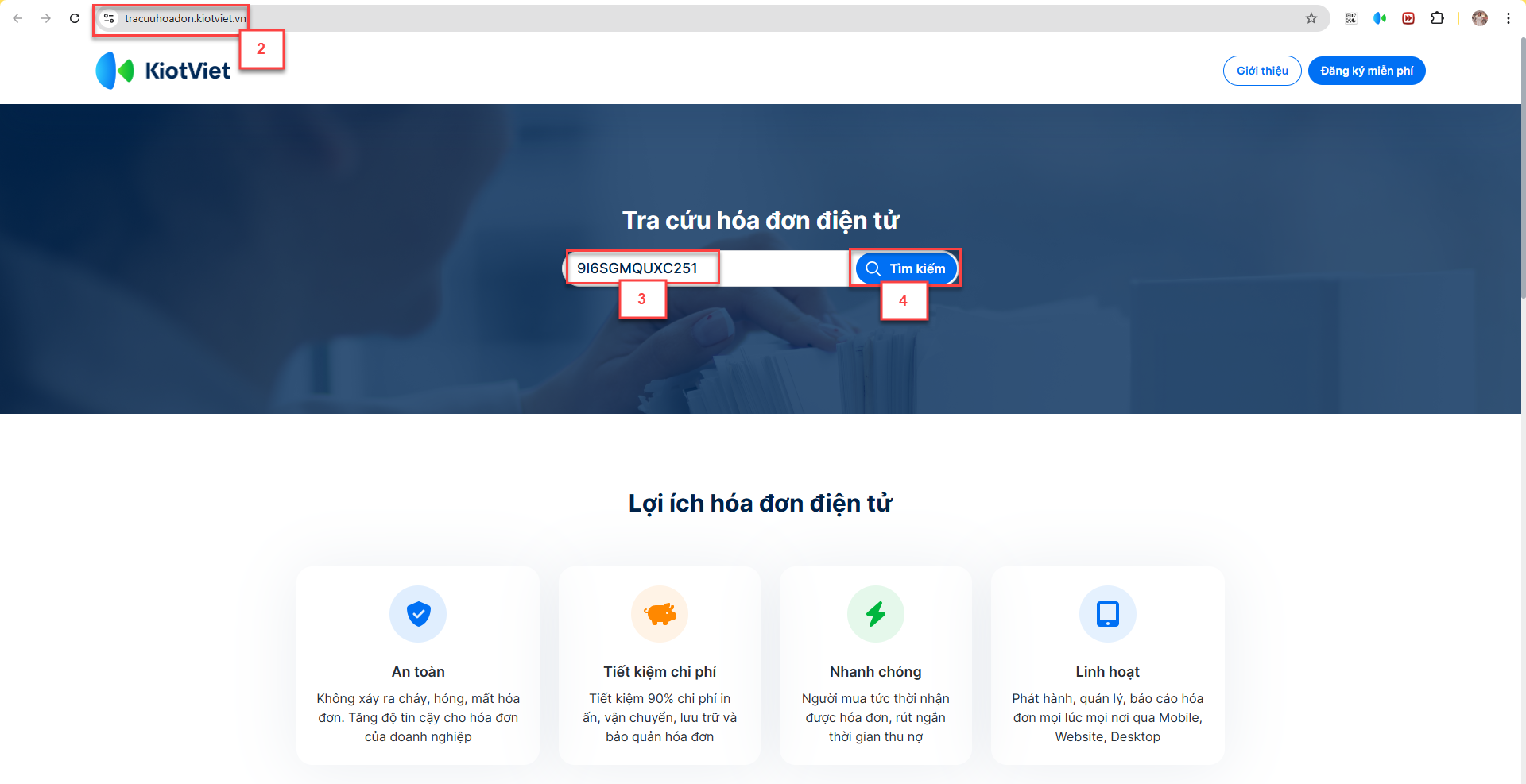
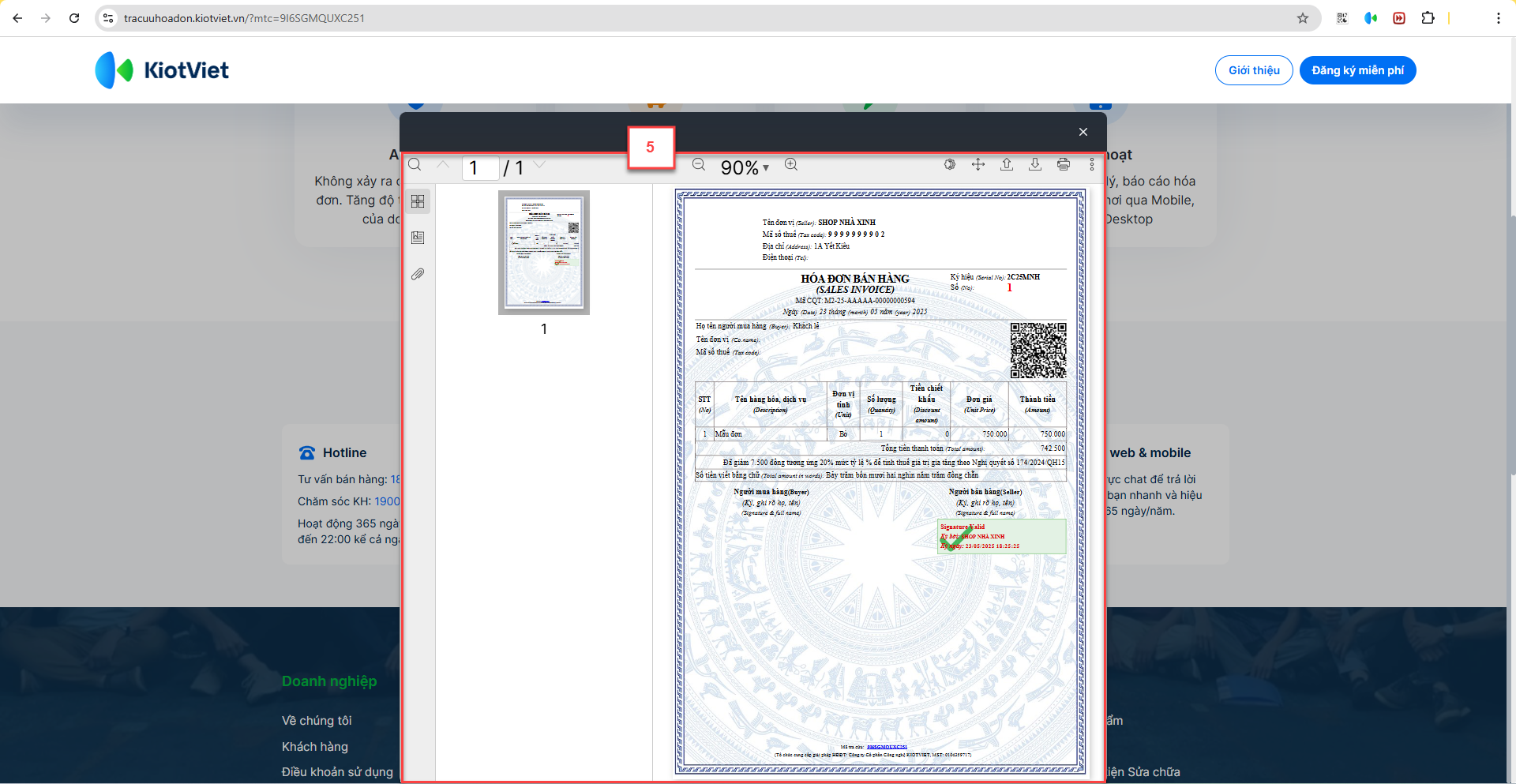
– Với gian hàng chưa phát hành hóa đơn điện tử ngay trên màn hình bán hàng, để chuyển hóa đơn từ KiotViet sang KV-EINVOICE, bạn thao tác như sau: – Bạn tích chọn các hóa đơn cần chuyển (1) có trạng thái:
- Trạng thái hóa đơn: Hoàn thành, Đang xử lý và
- Trạng thái HĐĐT: trống
– Kích chọn 3 chấm ![]() (2) -> chọn Chuyển hóa đơn điện tử (3)
(2) -> chọn Chuyển hóa đơn điện tử (3)
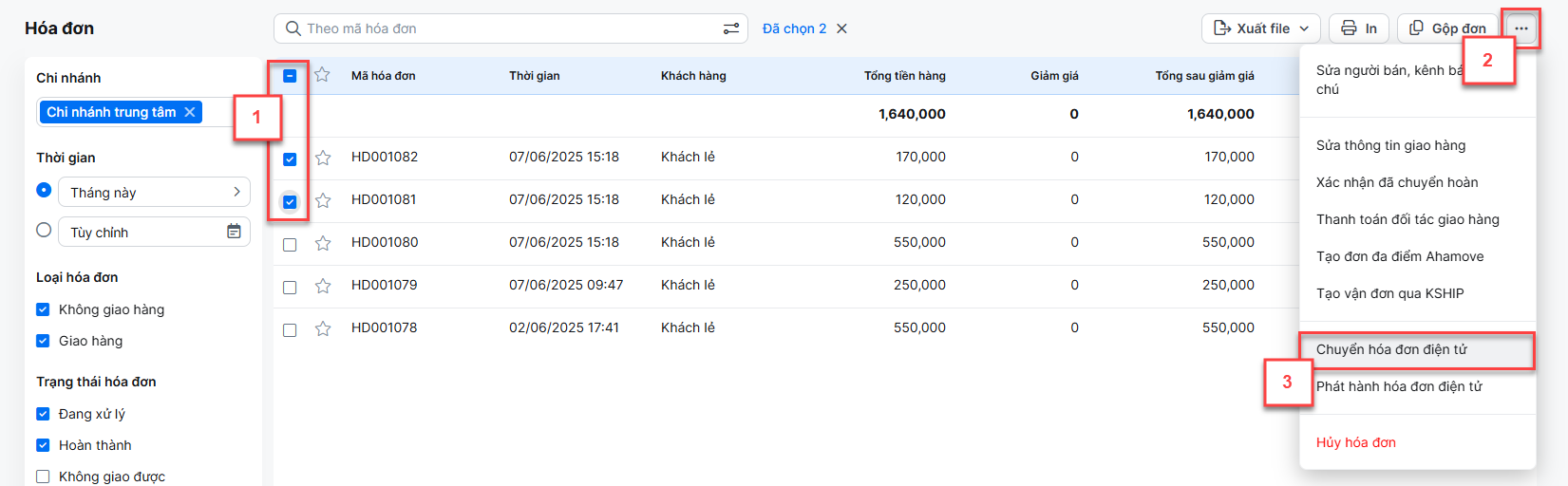
– Bạn tiếp tục chọn Chuyển (4) để hệ thống thực hiện tiến trình chuyển hóa đơn sang KV-EINVOICE
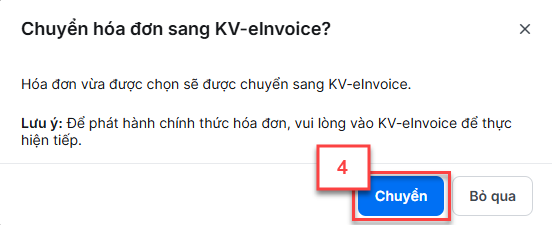
- Nếu hóa đơn được chuyển thành công, hệ thống hiển thị thông báo:

– Lưu ý:
- Hệ thống hỗ trợ 1 lần chuyển tối đa 50 hóa đơn.
- Tất cả các trường hợp hóa đơn không hợp lệ, chuyển lỗi đều có các thông báo tương ứng để hướng dẫn người dùng. Người dùng có thể kiểm tra lại thông tin trạng thái các hóa đơn: Chuyển thành công, thất bại tại Lịch sử thao tác.
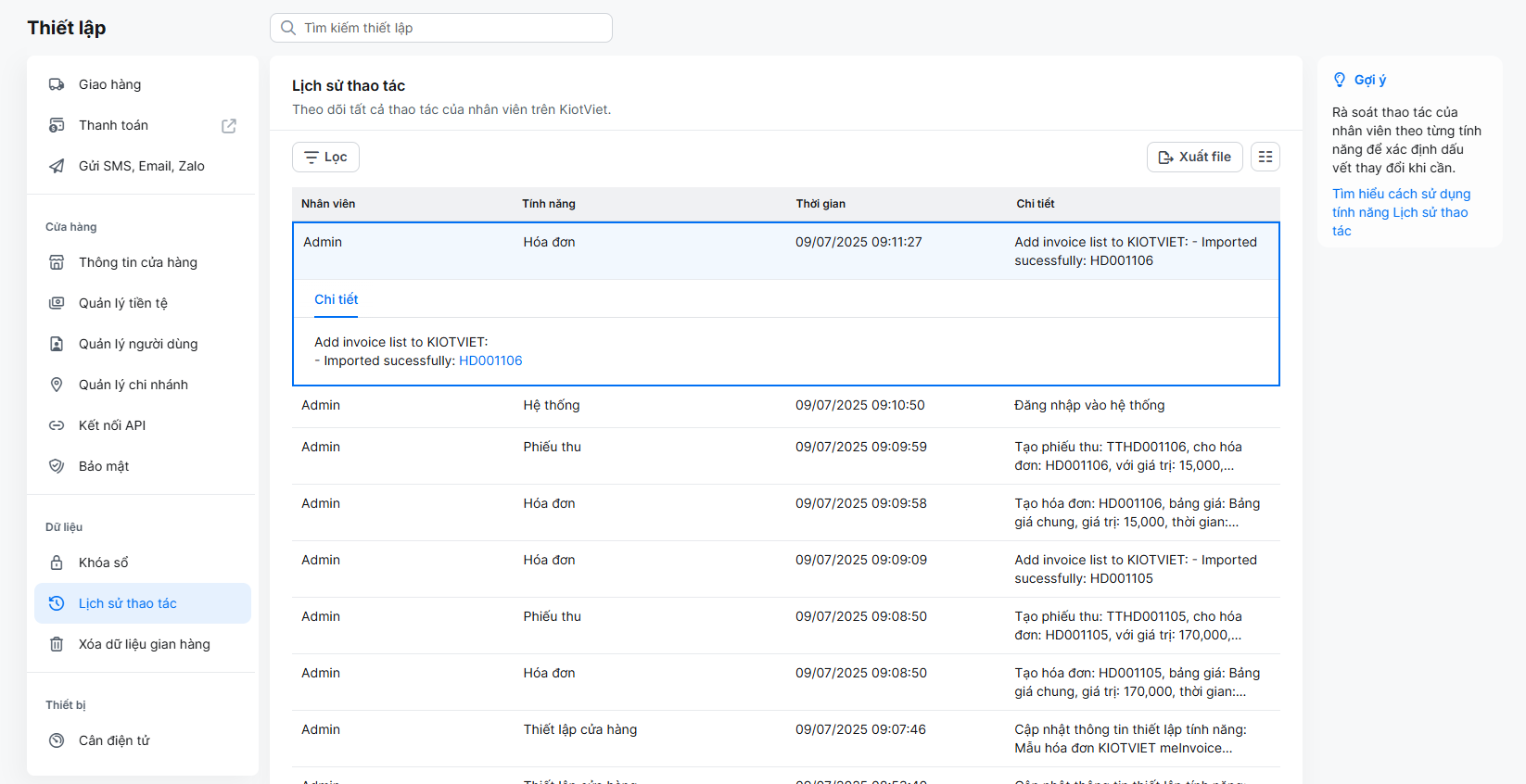
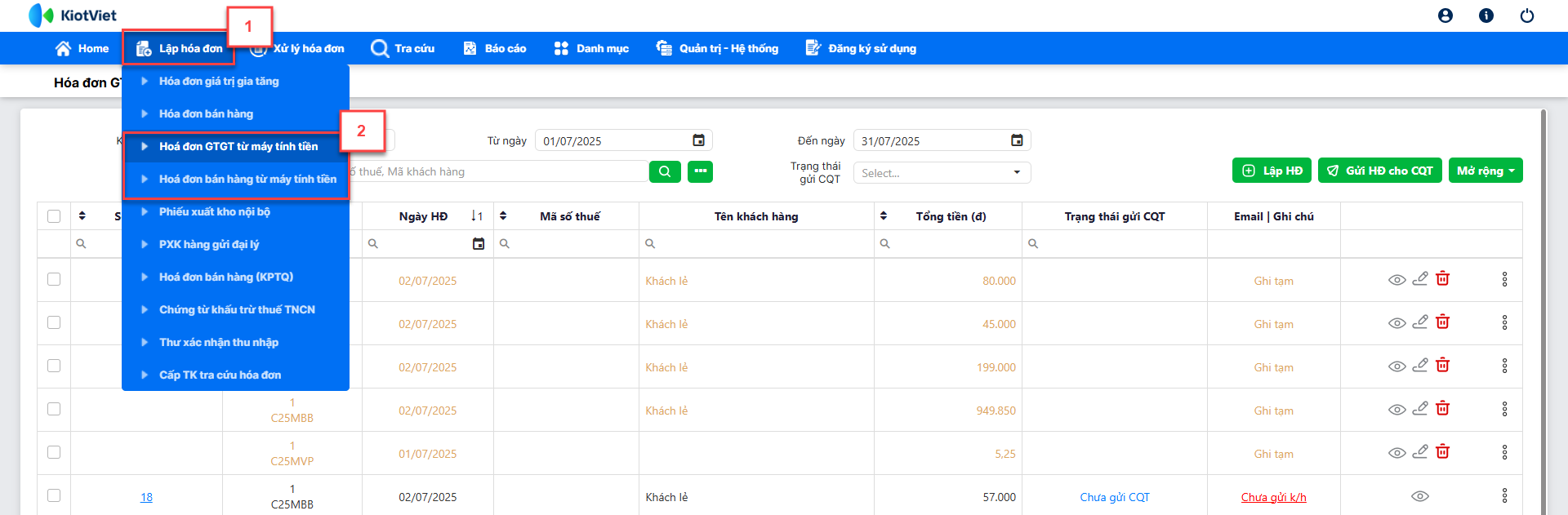
– Hóa đơn từ KiotViet sẽ chuyển qua KV‑EINVOICE theo Mẫu hóa đơn đã chọn tương ứng:

Như vậy, KiotViet đã thực hiện xong phần hướng dẫn sử dụng Kết nối hóa đơn điện tử KV-EINVOICE. Mọi thắc mắc xin liên hệ tổng đài tư vấn bán hàng 1800 6162, tổng đài hỗ trợ phần mềm 1900 6522 hoặc email cho chúng tôi tại địa chỉ: hotro@kiotviet.com để được hỗ trợ và giải đáp. Chúc Quý khách thành công!
Tài liệu được cập nhật mới nhất ngày 15/07/2025
Mục lục
- I. Giới thiệu
- II. Đăng ký tài khoản KV-EINVOICE
- 2.1. Tích hợp chữ ký số
- 2.1.1. Tích hợp ký số từ xa (RMS)
- 2.1.2. Ký số bằng USB Token
- 2.2. Cấu hình ký hóa đơn
- 2.3. Tờ khai Đăng ký/thay đổi thông tin đăng ký sử dụng hóa đơn điện tử
- III. Thiết lập kết nối hóa đơn điện tử
- IV. Phát hành hóa đơn điện tử từ máy tính tiền
- 4.1. Màn hình Bán hàng
- 4.1.1. Giao diện website
- 4.1.2. Giao diện Pos touch
- 4.1.3. Giao diện App KiotViet
- 4.2. Màn hình Quản lý
- 4.2.1. Giao diện website
- 4.2.2. Giao diện App KiotViet
- V. Tra cứu hóa đơn điện tử trên KiotViet
- VI. Chuyển hóa đơn





